CANON XA10 User Manual [nl]
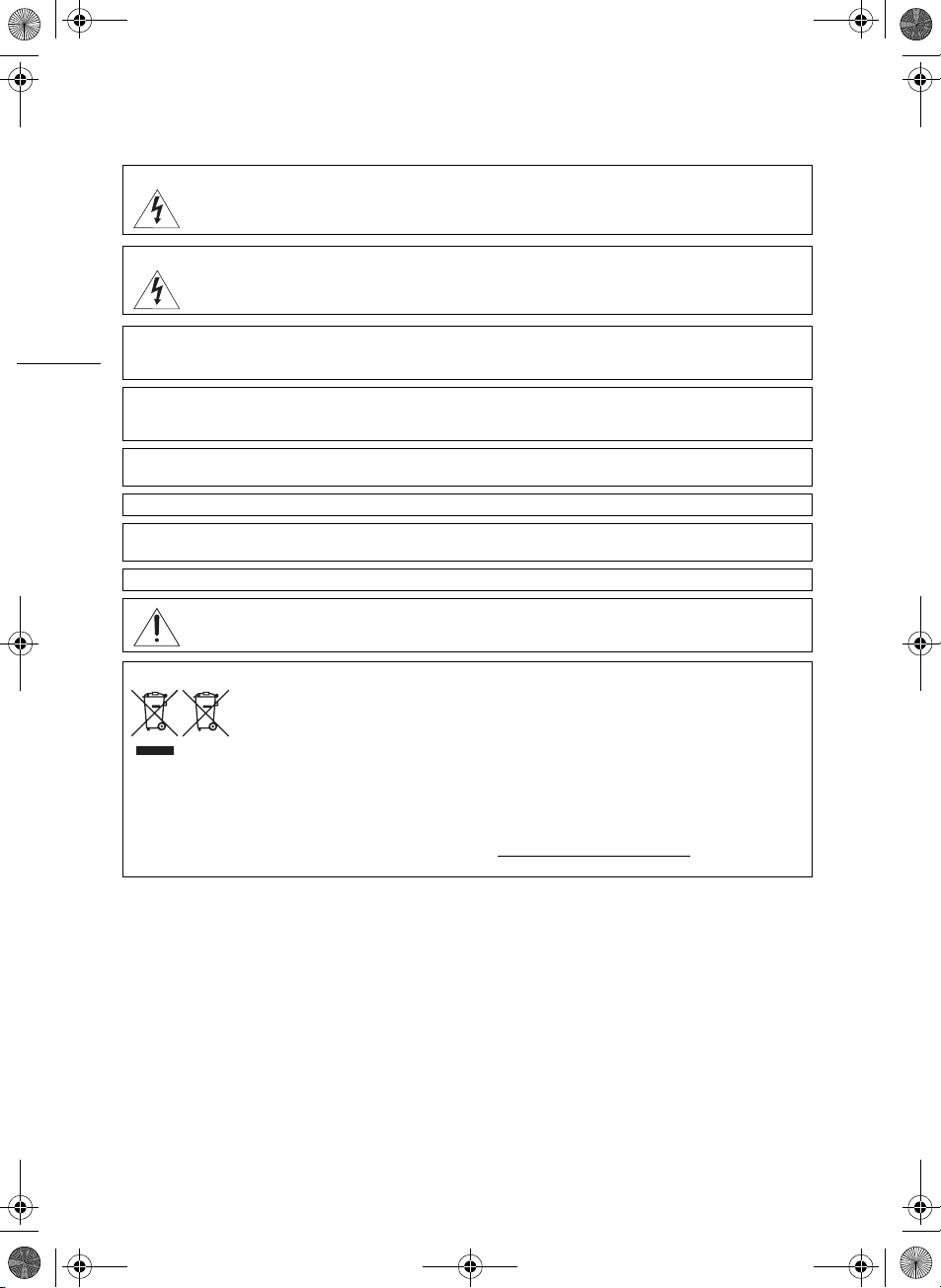
D150A_IM_P_EN.book Page 2 Thursday, February 24, 2011 10:16 AM
Inleiding
Belangrijke gebruiksinstructies
WAARSCHUWING!
VOORKOM ELEKTRISCHE SCHOKKEN. VERWIJDER DAAROM DE AFDEKKING (OF ACHTERZIJDE) NIET. IN HET
APPARAAT BEVINDEN ZICH GEEN ONDERDELEN DIE DE GEBRUIKER ZELF MAG OF KAN REPAREREN. LAAT DIT DOEN
DOOR GEKWALIFICEERD ONDERHOUDSPERSONEEL.
WAARSCHUWING!
VOORKOM BRAND OF ELEKTRISCHE SCHOKKEN. STEL DIT PRODUCT DAAROM NIET BLOOT AAN REGEN OF VOCHT.
WAARSCHUWING MET BETREKKING TOT AUTEURSRECHTEN:
2
Als u zonder toestemming opnamen maakt van materialen waarop auteursrechten rusten, wordt mogelijk inbreuk gemaakt op
de rechten van de houders van de auteursrechten en op auteursrechtwetten.
VOORZICHTIG:
VOORKOM ELEKTRISCHE SCHOKKEN EN STORENDE INTERFERENTIES. GEBRUIK DAAROM ALLEEN DE AANBEVOLEN
ACCESSOIRES.
VOORZICHTIG:
HAAL DE STEKKER VAN HET NETSNOER UIT HET STOPCONTACT ALS U HET APPARAAT NIET GEBRUIKT.
Voorkom elektrische schokken door het apparaat niet bloot te stellen aan waterdruppels of waterspetters.
De stekker moet u gebruiken om het apparaat uit te schakelen. U moet de stekker direct kunnen bereiken als zich een ongeval
voordoet.
Het identificatieplaatje CA-570 bevindt zich aan de onderzijde.
De camcorder kan beschadigd raken als een ander apparaat dan de compacte netadapter CA-570 wordt gebruikt.
Uitsluitend bestemd voor de Europese Unie (en EER).
Met deze symbolen wordt aangegeven dat dit product in overeenstemming met de AEEA-richtlijn (2002/96/EC),
de richtlijn 2006/66/EC betreffende batterijen en accu’s en/of de plaatselijk geldende wetgeving waarin deze
richtlijnen zijn geïmplementeerd, niet bij het normale huisvuil mag worden weggegooid.
Dit product dient te worden ingeleverd bij een hiervoor aangewezen inzamelpunt, bijv. door dit in te leveren bij
de recycling van elektrische en elektronische apparatuur (EEA) en batterijen en accu’s. Door de potentiële gevaarlijke stoffen die
gewoonlijk gepaard gaan met EEA, kan onjuiste verwerking van dit type afval mogelijk nadelige gevolgen hebben voor het milieu en
de menselijke gezondheid. Uw medewerking bij het op juiste wijze weggooien van dit product draagt bij tot effectief gebruik van
natuurlijke bronnen.
Voor verdere informatie over recycling van dit product kunt u contact opnemen met uw plaatselijke gemeente, afvaldienst, officiële
dienst voor klein chemisch afval of afvalstortplaats, of kunt u terecht op www.canon-europe.com/environment
(EER: Noorwegen, IJsland en Liechtenstein)
een hiertoe erkend verkooppunt bij aankoop van een gelijksoortig product, of bij een officiële inzameldienst voor
.
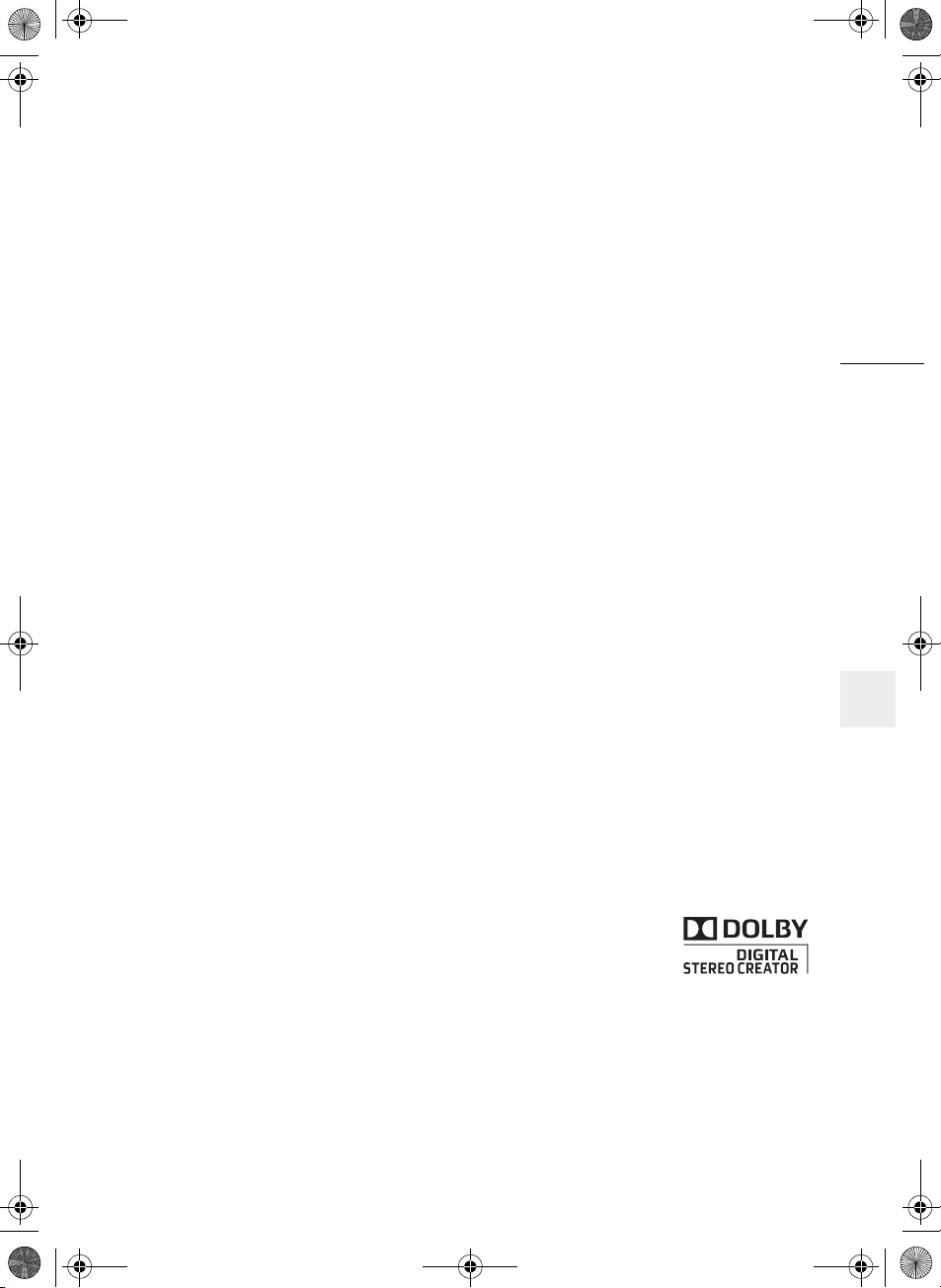
D150A_IM_P_EN.book Page 3 Thursday, February 24, 2011 10:16 AM
3
Handelsmerken
• Het SD-, SDHC- en SDXC-logo zijn handelsmerken van SD-3C, LLC.
• Microsoft en Windows zijn handelsmerken of geregistreerde handelsmerken van Microsoft Corporation in de VS en/of andere landen.
• Macintosh en Mac OS zijn handelsmerken van Apple Inc., gedeponeerd in de VS en andere landen.
• “x.v.Color” en het “x.v.Color”-logo zijn handelsmerken.
• HDMI, het HDMI-logo en High-Definition Multimedia Interface zijn handelsmerken of gedeponeerde handelsmerken van HDMI
Licensing LLC in de Verenigde Staten en andere landen.
• “AVCHD” en het “AVCHD”-logo zijn handelsmerken van Panasonic Corporation en Sony Corporation.
• Gefabriceerd onder licentie van Dolby Laboratories.
“Dolby” en het symbool met de dubbele D zijn handelsmerken van Dolby Laboratories.
• YouTube is een handelsmerk van Google Inc.
• Andere namen en producten die hierboven niet zijn genoemd, kunnen gedeponeerde handelsmerken
of handelsmerken van de betreffende ondernemingen zijn.
• Dit apparaat omvat exFAT-technologie onder licentie van Microsoft.
• ELK ANDER GEBRUIK VAN DIT PRODUCT DAN HET PERSOONLIJK GEBRUIK DOOR CONSUMENTEN IN OVEREENSTEMMING MET DE
MPEG-2-STANDAARD VOOR HET CODEREN VAN VIDEOINFORMATIE VOOR VOORBESPEELDE MEDIA IS UITDRUKKELIJK VERBODEN,
TENZIJ DE GEBRUIKER BESCHIKT OVER EEN LICENTIE ONDER DE VAN TOEPASSING ZIJNDE PATENTEN IN DE MPEG-2 PATENT
PORTFOLIO. DEZE LICENTIE IS VERKRIJGBAAR BIJ MPEG LA, L.L.C, 250 STEELE STREET, SUITE 300, DENVER, COLORADO 80206.
• Voor dit product is een licentie verleend op basis van AT&T-patenten voor de MPEG-4-standaard en dit product mag worden gebruikt
voor het coderen van MPEG-4-compatibele video en/of decoderen van MPEG-4-compatibele video die alleen (1) voor een persoonlijk
en niet-commercieel doel was gecodeerd of (2) door een video-leverancier op basis van AT&T-patenten was gecodeerd om MPEG-4compatibele video te leveren. Voor elk ander gebruik van de MPEG-4-standaard is, expliciet noch impliciet, geen licentie verleend.
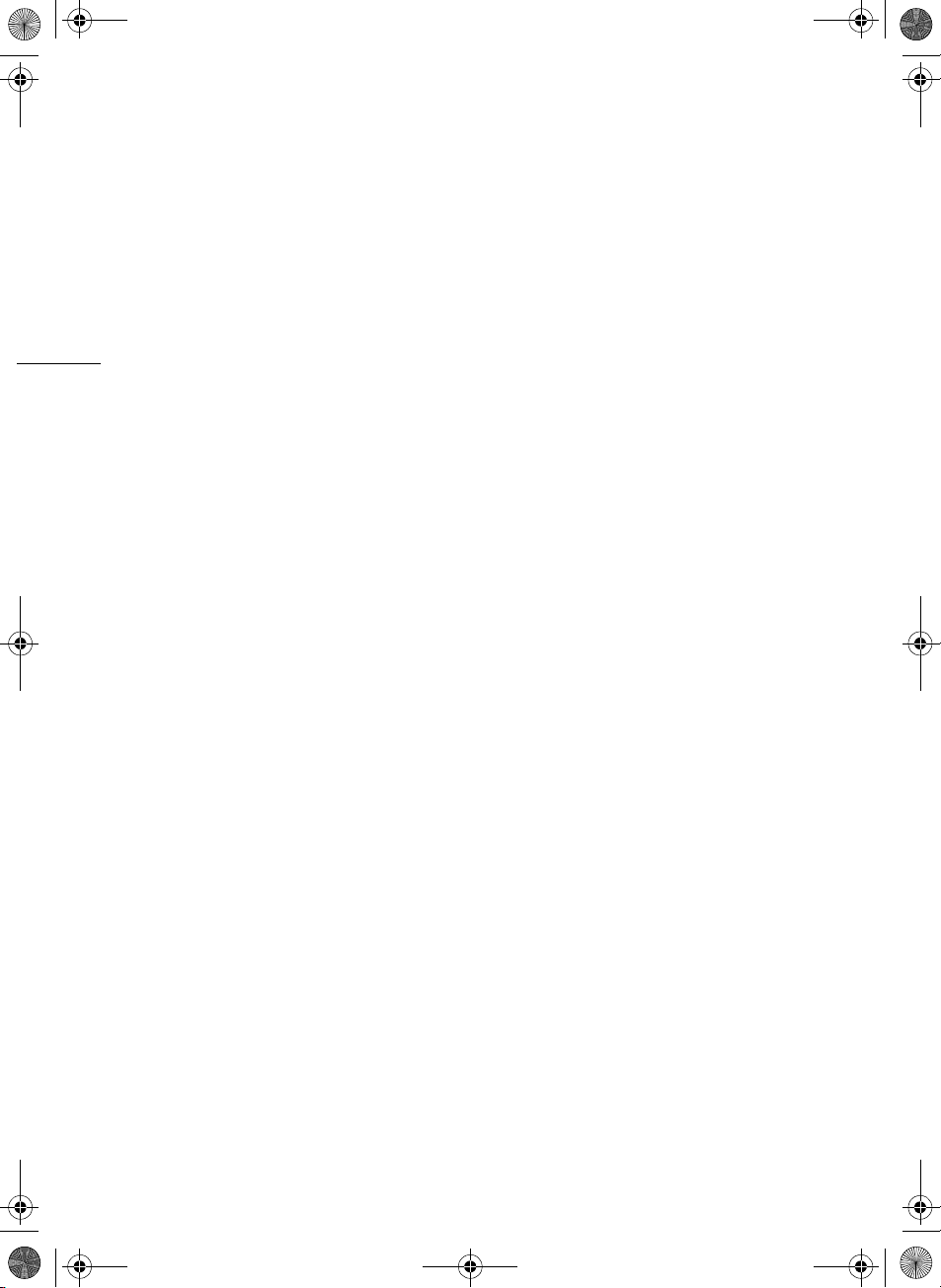
D150A_IM_P_EN.book Page 4 Thursday, February 24, 2011 10:16 AM
Sterke punten van de XA10
De Canon XA10 HD Camcorder is een camcorder die een uiterst sterke prestatie levert. Het compacte
formaat maakt deze camcorder bovendien geschikt voor een groot aantal opnamesituaties. De
functies hieronder zijn slechts een paar voorbeelden van de vele mogelijkheden van deze camcorder.
HD-opnamen maken
4
HD CMOS-PRO en DIGIC DV IIIprocessor
De camcorder is uitgerust met een CMOSsensor van het type 1/3 die video vastlegt met
een effectief aantal pixels van circa 2,07
megapixels (1.920 x 1.080). De video wordt
vervolgens verwerkt door de geavanceerde
DIGIC DV III-beeldprocessor. Dit maakt het
mogelijk dat de camcorder kan excelleren in
situaties met weinig licht en een breed
dynamisch bereik kan produceren.
Groothoekzoomlens
Met een brandpuntsafstand van 30,4 mm bij
maximale groothoek (35 mm-equivalent) kan
de camcorder sublieme groothoekopnamen
maken. De minimale afstand tot het object is
60 cm in het gehele zoombereik, wat inhoudt
dat u bij maximale telefoto een aangenaam
wazig achtergrondeffect kunt creëren. Het
irisdiafragma met 8 lamellen verbetert
bovendien het wazige achtergrondeffect.
Bedieningsgemak
Uiterst veelzijdig
Deze camcorder is niet alleen uitstekend
geschikt voor al het camerawerk, maar is door
het compacte formaat bovendien uiterst
draagbaar. De geavanceerde beeldstabilisatie
(0 59) maakt het mogelijk om overal in allerlei
situaties opnamen te maken. De hendel kunt u
verwijderen om de draagbaarheid te
vergemakkelijken en kunt u weer opnieuw
aansluiten voor extra functionaliteit.
Gemakkelijk met de hand te bedienen
Met de scherpstelring krijgt u de scherpstelling die u wilt hebben. Ook kunt u vaak gebruikte functies toewijzen aan een voorkeuzeknop en deze functies instellen met het bijbehorende voorkeuzewiel (0 89).
Gezichtsdetectie
Als het gezicht van een onderwerp wordt
gedetecteerd, dan kan de camcorder dit
volgen en hierop scherp stellen (0 53). U
kunt de camcorder bovendien zo gebruiken in
de handmatige scherpstellingsstand dat op
automatische scherpstelling wordt overgegaan
als een gezicht wordt gedetecteerd, zodat
ervoor wordt gezorgd dat belangrijke
onderwerpen scherp in beeld zijn.
Infraroodopnamen
U kunt opnamen maken in het donker met infraroodopname (0 88). Met de ingebouwde infraroodlamp op de hendel kunt u opnamen maken van nachtdieren in hun natuurlijke omgeving of andere dergelijke opnamen maken.
Relay-opname en dubbele opname
Met relay-opname (0 37) kunt u tijdens het
maken van opnamen automatisch overgaan
van de ene geheugenkaartsleuf naar de
andere, zodat u zonder onderbreking verder
kunt filmen. Met dubbele opname (0 38) kunt
u films tegelijkertijd opnemen op twee
geheugenkaarten. Op deze wijze maakt u op
gemakkelijke wijze direct een backup.
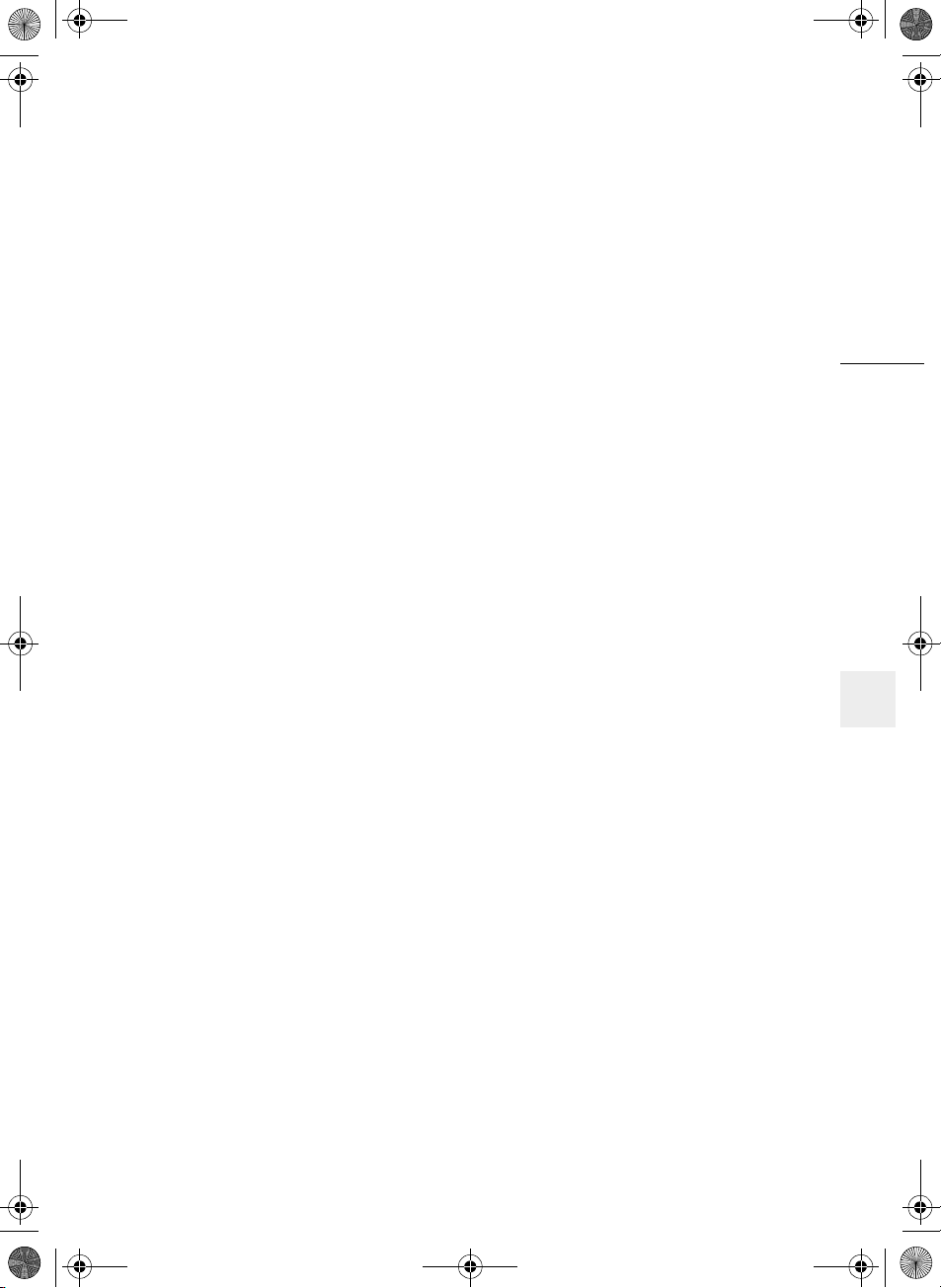
D150A_IM_P_EN.book Page 5 Thursday, February 24, 2011 10:16 AM
Overige functies
Audio
U kunt tijdens het opnemen gebruikmaken van
de ingebouwde microfoon, de MIC-audioingang of de twee XLR-audio-ingangen.Bij
gebruik van de XLR-aansluitpunten kunt u zelfs
microfoons gebruiken die fantoomvoeding
vereisen.
LCD-scherm en zoeker
Het LCD-scherm en de zoeker hebben beide een beelddekking van 100%, wat ervoor zorgt dat u nauwkeurig kunt controleren of het beeld is gekadreerd zoals u dat wilt.
Aanraking AE
U hoeft alleen maar het scherm aan te raken om donkere gebieden in het beeld lichter te maken (0 64). Met deze eenvoudige handeling kunt u opnamen maken met de gewenste belichting.
Toegevoegde en verbeterde functies
Andere functies omvatten twee soorten video
scopes (0 83), conversie naar StandardDefinition (0 138) en de verhalenmaker
(0 104), waarmee u boeiende videoverhalen
kunt maken.
5
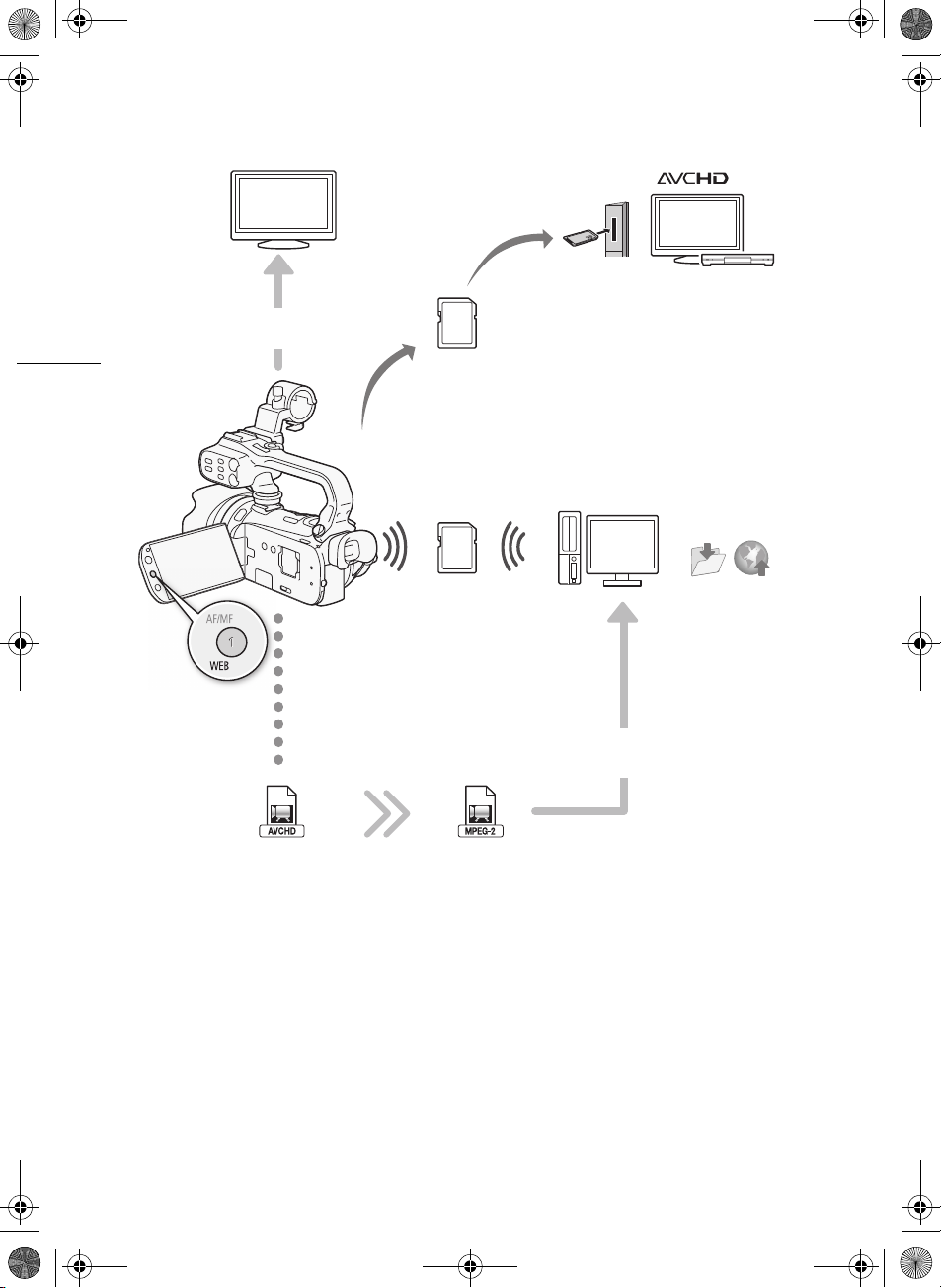
D150A_IM_P_EN.book Page 6 Thursday, February 24, 2011 10:16 AM
Genieten van uw opnamen op andere apparaten
Sluit de camcorder aan op een HDTV
6
(0 126)
Speel video
rechtstreeks af
vanaf de
geheugenkaart.
Eye-Fi
AVCHD-compatibele HDTV’s en
digitale recorders met een
kaartsleuf die compatibel is
met het type geheugenkaart
dat u gebruikt.*.
Gebruik een Eye-Fi-kaart
(0 141) om uw opnamen
draadloos te uploaden naar
Sla uw opnamen op
of upload deze naar
het web.
uw computer of naar een
website waar u video’s deelt
met anderen.
Gebruik de bijgeleverde PIXELA-software
(0 134, 138).
High-Definition
Standard-Definition
Converteer uw HD-films, in de camcorder zelf, naar
Standard-Definition-formaat (0 138).
* Raadpleeg de gebruiksaanwijzing van het apparaat. Afhankelijk van het apparaat kan het voorkomen
dat opnamen niet correct worden afgespeeld, zelfs als het apparaat AVCHD-compatibel is. In dat
geval moet u de opnamen op de geheugenkaart afspelen op de camcorder zelf.
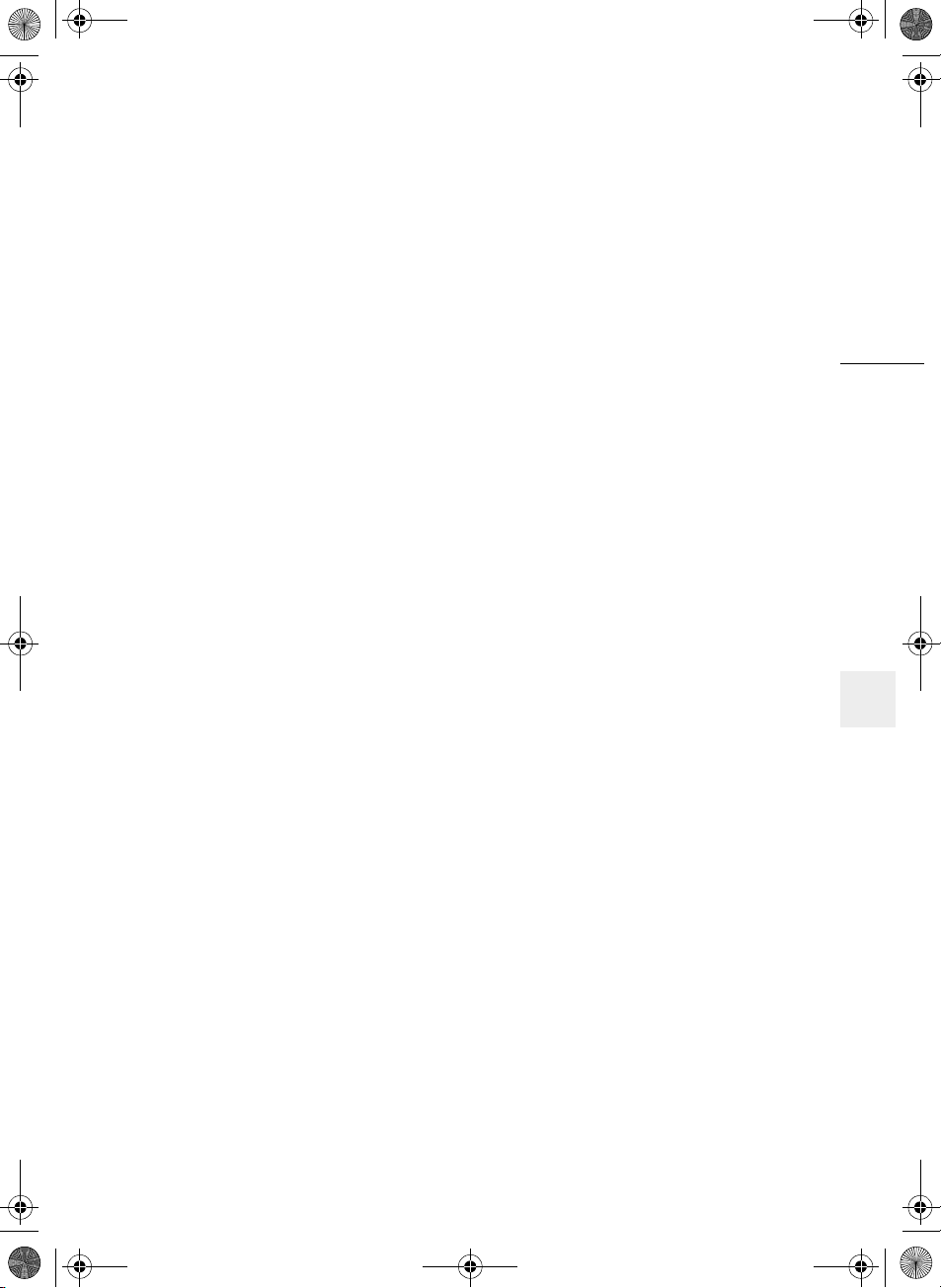
D150A_IM_P_EN.book Page 7 Thursday, February 24, 2011 10:16 AM
Inhoudsopgave
1 Inleiding 10
Wat u moet weten over deze
handleiding 10
Conventies die in deze handleiding
worden gebruikt 10
Bijgeleverde accessoires en
CD-ROM’s 12
Namen van onderdelen 14
2 Voorbereidingen 21
De accu opladen 21
De camcorder voorbereiden 23
De microfoonhouder-unit aansluiten 23
De hendel-unit bevestigen 23
De zonnekap bevestigen 24
Gebruik van de zoeker 24
De stand en helderheid van het LCD-
scherm bijstellen 25
Draadloze afstandsbediening 27
Gebruik van een statief 28
Basisbediening van de camcorder 29
Gebruik van het touchscreen 29
Bedieningsstanden 30
Gebruik van de menu’s 31
Eerste instellingen 33
De datum en tijd instellen 33
De taal wijzigen 33
De tijdzone wijzigen 34
Bij gebruik van een geheugenkaart 35
Geheugenkaarten die u met de
camcorder kunt gebruiken 35
Een geheugenkaart plaatsen en
verwijderen 36
Het geheugen selecteren voor het maken
van opnamen 37
Relay-opname 37
Dubbele opname 38
Het geheugen initialiseren 39
3 Opnemen 40
Films en foto’s maken 40
Voorbereidingen 40
Opnamen maken in de AUTO-stand 41
Opnamen maken in de stand
y (Handmatig) 45
Snelstartfunctie 47
De videokwaliteit selecteren
(opnamemodus) 48
De beeldsnelheid selecteren 49
Scherpstelling 50
Handmatige scherpstelling 50
Automatische scherpstelling 52
Gezichtsdetectie 53
Aanraken & Volgen 54
Zoomen 55
Gebruik van de zoomregelaar, zoom-
tuimelschakelaar op de hendel of
draadloze afstandsbediening 55
Gebruik van de zoomregelaars
op het touchscreen 57
Zachte zoomregeling 57
Digitale teleconverter 58
Geavanceerde beeldstabilisatie 59
Limiet automatische versterkingsregeling
(AGC) 60
Opnameprogramma’s met automatische
belichting 61
Belichtingsinstelling 63
Gebruik van het opnameprogramma met
handmatige belichting 63
Belichtingscompensatie 64
Witbalans 66
Opnameprogramma van Speciale
Scènes 68
Beeldeffecten 70
Zelfontspanner 71
Audio opnemen 72
Gebruik van de ingebouwde microfoon
of van een externe microfoon die
is aangesloten op het MIC-
aansluitpunt 72
Gebruik van lijninvoer of van een externe
microfoon die aangesloten is op een
XLR-aansluitpunt 73
Audio-opnameniveau 75
Gebruik van de ingebouwde microfoon of
van een microfoon die is aangesloten
op het MIC-aansluitpunt 75
Gebruik van een microfoon of audiobron
die is aangesloten op een
XLR-aansluitpunt 76
Gerichtheid van ingebouwde
microfoon 77
Audio-equalizer 78
Audiomix 79
Gebruik van een hoofdtelefoon 80
Gebruik van een
zoomafstandsbediening 81
7
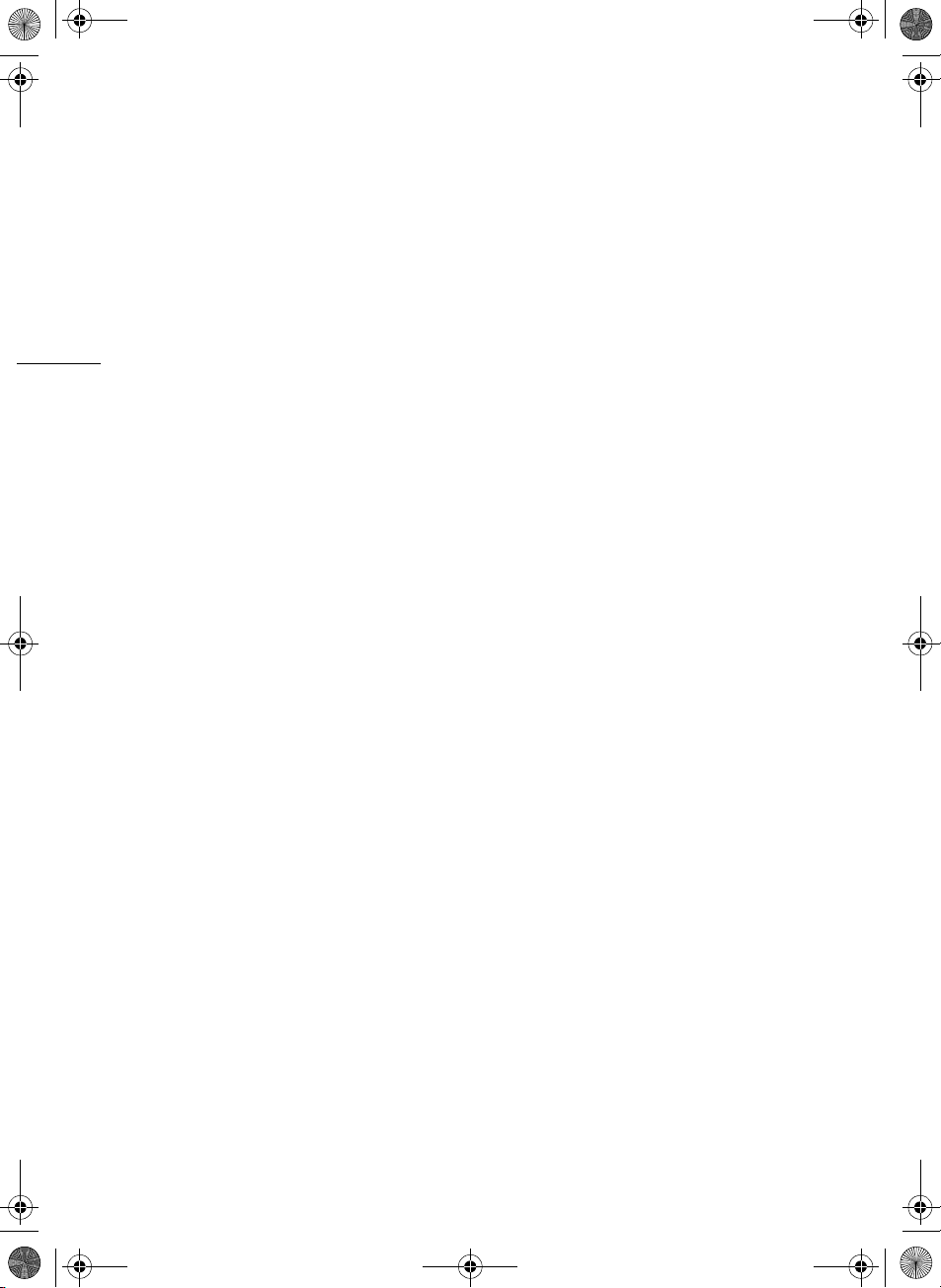
D150A_IM_P_EN.book Page 8 Thursday, February 24, 2011 10:16 AM
Kleurenbalken/audioreferentiesignaal 82
Video Scopes 83
De golfvormmonitor weergeven tijdens
het opnameprogramma
[A Programma AE] 83
De golfvormmonitor weergeven tijdens
het opnameprogramma
8
[A Handm. belichting] 83
De edge monitor weergeven 83
Video Snapshot 84
Pre-opname 85
Schermgegevens en datacodering 86
Faders 87
Infraroodopnamen 88
De infraroodstand activeren 88
4 Voorkeuze instellen 89
CUSTOM-knop/wiel voor persoonlijke
voorkeursinstellingen 89
Toewijzingsknoppen 90
Aan een knop een andere functie
toewijzen 90
Gebruik van een toewijzingsknop 90
Menu-instellingen opslaan en laden 91
Menu-instellingen opslaan op een
geheugenkaart 91
Camera-instellingen laden vanaf
een geheugenkaart 91
5Afspelen 92
Films afspelen 92
Het volume wijzigen 93
3D-bladerbeeld 95
Het indexselectiescherm:
Selecteren welke inhoud u
wilt afspelen 96
Scènes en verhalen verwijderen 97
Eén enkele scène verwijderen 97
Scènes verwijderen uit het
datum-indexscherm 97
Eén enkele scène verwijderen uit een
verhaal 98
Scènes verwijderen uit een verhaal
op basis van classificatie 98
Verhalen verwijderen 99
Scènes splitsen 100
Het punt selecteren waar met afspelen
moet worden begonnen 101
Video Snapshot-opnamen en foto’s
maken van filmscènes 102
Een Video Snapshot-opname
maken 102
Foto’s maken van een filmscène 103
6 Videoverhalen en
cinematografische stijl 104
Gebruik van de verhalenmaker om
videoverhalen te maken 104
Een nieuw verhaal maken 104
Een scène opnemen binnen een
verhaal 105
Extra scènes opnemen binnen een
bestaand verhaal 106
CINEMA-stand en cinematografische
filters 107
Decoraties toevoegen 109
Scènes decoreren terwijl u
opnamen maakt 109
Scènes decoreren tijdens het
afspelen 113
Verhalen afspelen vanuit de galerij 114
Scènes classificeren 116
Scènes classificeren in de lijst met
scènes 116
Scènes classificeren tijdens het
afspelen 116
Afspelen met achtergrondmuziek 117
Gebruik van een van de
bijgeleverde muzieknummers als
achtergrondmuziek 117
Gebruik van een externe audiospeler
voor achtergrondmuziek 118
Scènes binnen/tussen verhalen
kopiëren en verplaatsen 120
Het miniatuurbeeld van een
verhaal selecteren 121
De titel van een verhaal wijzigen 122
7 Externe aansluitingen 123
Aansluitpunten op de camcorder 123
Aansluitschema’s 124
Opnamen afspelen op een
TV-scherm 126
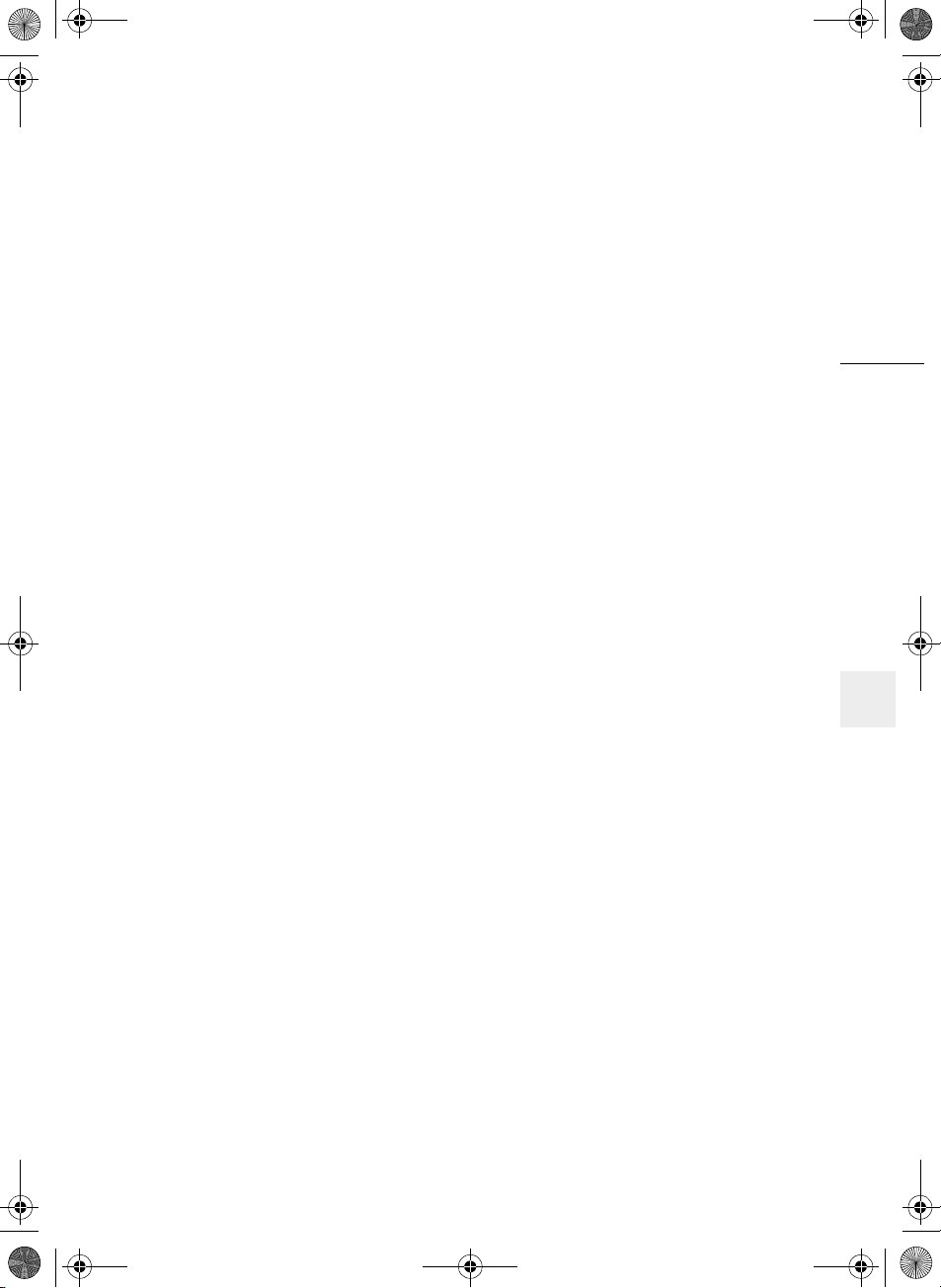
D150A_IM_P_EN.book Page 9 Thursday, February 24, 2011 10:16 AM
8 Foto’s 127
Foto’s bekijken 127
Foto’s doorlopen 128
Foto’s verwijderen 129
Eén enkele foto verwijderen 129
Foto’s verwijderen in het
indexscherm 129
Diashow 130
9 Opnamen opslaan/delen 131
Opnamen kopiëren naar een
geheugenkaart 131
Scènes kopiëren vanuit het datum-
indexscherm 131
Scènes kopiëren uit een verhaal op
basis van classificatie 132
Eén enkele foto kopiëren 132
Foto’s kopiëren vanuit het
indexscherm 132
Opnamen opslaan op een computer 134
Films opslaan (alleen Windows) 134
Foto’s opslaan (Windows/Mac OS) 134
Uw opnamen kopiëren naar een
externe videorecorder 136
In High-Definition 136
In Standard-Definition 136
Films uploaden naar websites waar
video’s worden gedeeld 138
Scènes converteren naar Standard-
Definition vanuit het datum-
indexscherm 138
De computer aansluiten en uw video’s
uploaden 140
Scènes vanuit een verhaal converteren
naar Standard-Definition op basis van
classificaties 140
Alleen een deel van een scène of verhaal
converteren 141
Uw video’s draadloos uploaden 141
10 Overige informatie 143
Bijlage: Menu-opties - Overzicht 143
FUNC.-paneel 143
Instellingsmenu’s 145
Bijlage: Schermgegevens en
pictogrammen 154
Problemen oplossen 158
Overzicht van berichten 164
Hoe u de camcorder moet
behandelen 170
Camcorder 170
Accu 171
Geheugenkaart 171
Interne oplaadbare lithiumbatterij 172
Lithium-knoopcelbatterij 172
De interne batterij verwijderen 173
De camcorder afdanken 175
Onderhoud/overig 176
Reinigen 176
Condens 176
Gebruik van de camcorder in het
buitenland 177
Accessoires 178
Optionele accessoires 179
Specificaties 183
Index 187
9
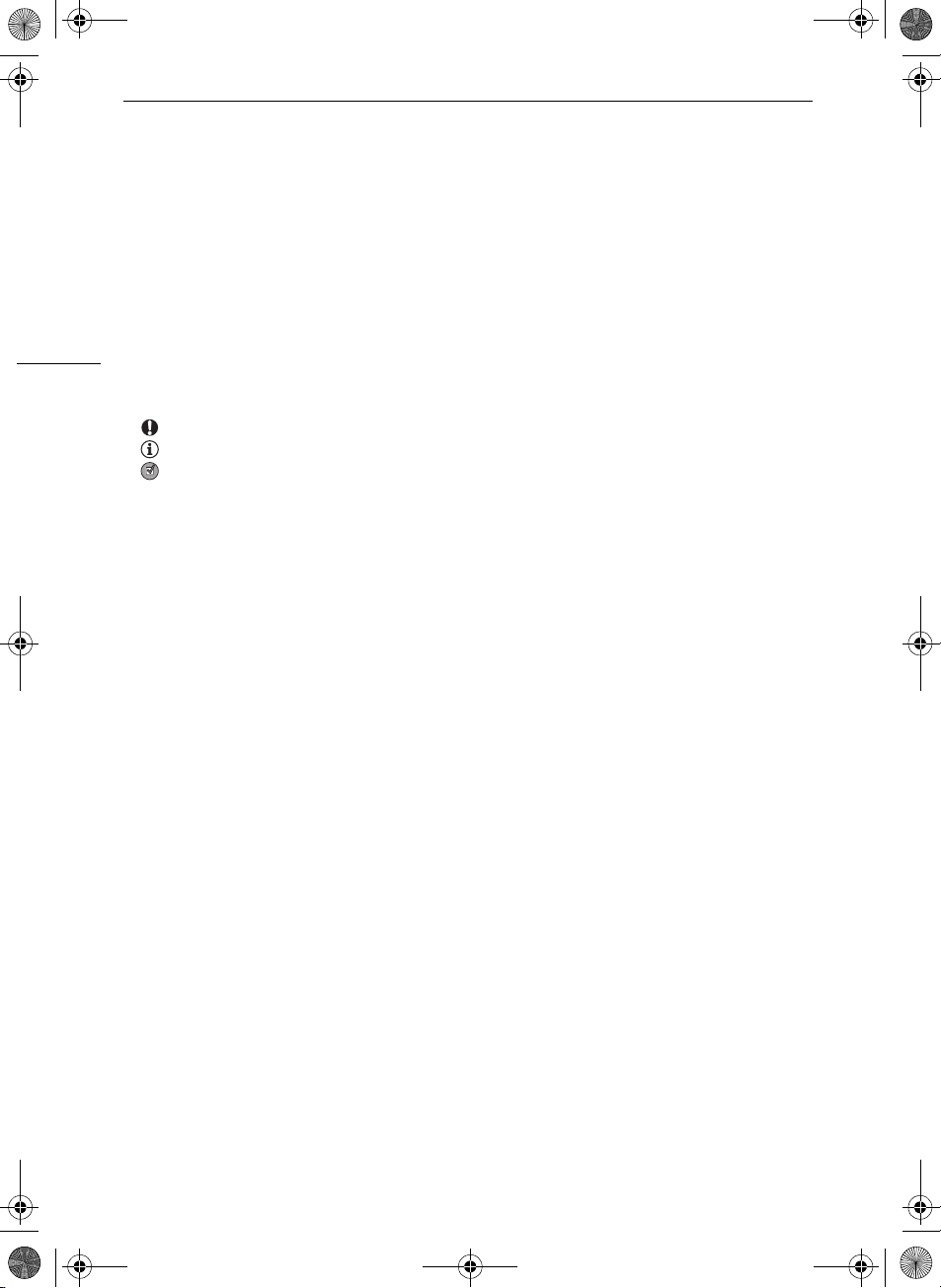
D150A_IM_P_EN.book Page 10 Thursday, February 24, 2011 10:16 AM
Wat u moet weten over deze handleiding
Inleiding
1
Inleiding
Wat u moet weten over deze handleiding
Bedankt dat u hebt gekozen voor de Canon XA10. Lees deze handleiding zorgvuldig door voordat u
de camcorder gebruikt en bewaar deze zodat u de handleiding later na kunt slaan. Mocht uw
camcorder niet goed werken, raadpleeg dan de tabel Problemen oplossen (0 158).
10
Conventies die in deze handleiding worden gebruikt
• BELANGRIJK: Voorzorgsmaatregelen die betrekking hebben op de bediening van de camcorder.
• OPMERKINGEN: Aanvullende onderwerpen die de elementaire bedieningsprocedures completeren.
• WAAR U OP MOET LETTEN: Beperkingen of vereisten voor de beschreven functies.
• 0: Paginanummer ter referentie.
• In deze handleiding worden de volgende termen gebruikt:
Indien uit de tekst niet af te leiden is dat de term “geheugen” betrekking heeft op enerzijds de
“geheugenkaart” of anderzijds het “interne geheugen”, dan heeft deze term betrekking op beide.
“Scène” heeft betrekking op één filmeenheid vanaf het moment waarop u op de knop g
drukt om met opnemen te beginnen totdat u nog een keer op deze knop drukt om een pauze in te
lassen.
De termen “foto” en “stilbeeld” worden afwisselend gebruikt, maar hebben dezelfde betekenis.
• De foto’s in deze handleiding zijn gesimuleerde foto’s die zijn gemaakt met een fotocamera.
• Sommige schermafbeeldingen in deze gebruiksaanwijzing zijn vereenvoudigd om alleen relevante
pictogrammen te laten zien.
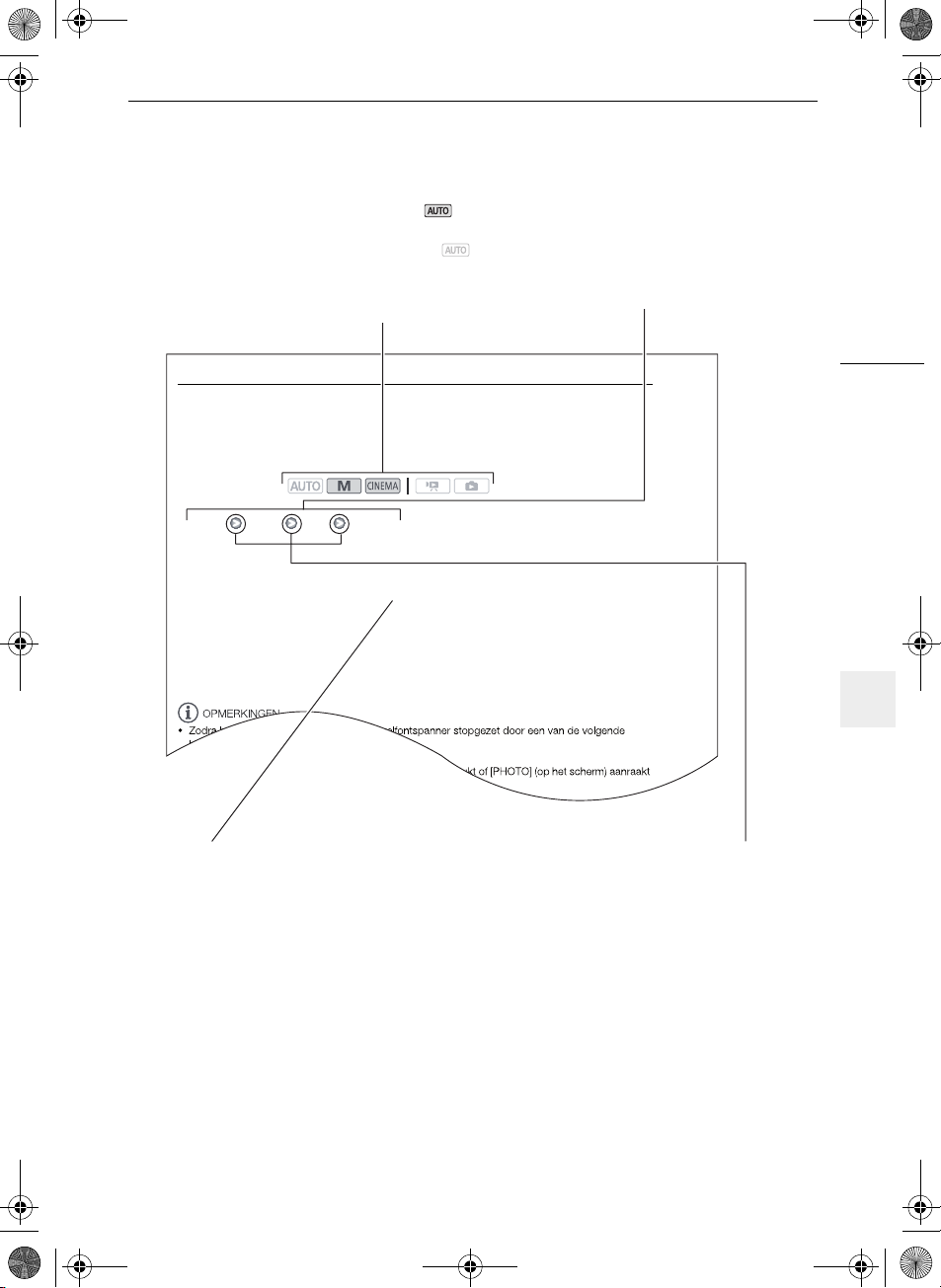
D150A_IM_P_EN.book Page 11 Thursday, February 24, 2011 10:16 AM
Wat u moet weten over deze handleiding
In deze gebruiksaanwijzing wordt met
aangegeven dat een functie beschikbaar is in de
vermelde bedieningsstand en wordt met
aangegeven dat de functie niet beschikbaar is.
Raadpleeg Bedieningsstanden (0 30) voor
Vierkante haakjes [ ] worden gebruikt om te verwijzen naar bedieningsknoppen en menu-opties die u op het scherm aanraakt en andere berichten en gegevens op het scherm.
meer informatie.
Zelfontspanner
Zelfontspanner
Bedieningsstanden:
1 Open het scherm [Zelftimer].
[FUNC.] [MENU] 8 [Zelftimer]
2 Raak [A Aan n] aan en raak vervolgens [a] aan.
• Op het scherm verschijnt n.
• Herhaal dit en kies [B Uit] als u de zelfontspanner wilt uitschakelen.
Films: Druk in de opnamepauzestand op g.
De camcorder begint na 10 seconden op te nemen*. Op het scherm ziet u dat er wordt afgeteld.
Foto’s: Raak in de opnamepauzestand de optie [PHOTO] aan.
De camcorder begint na 10 seconden met het maken van de foto*. Op het scherm ziet u dat er wordt
afgeteld.
* 2 seconden wanneer u de afstandsbediening gebruikt.
11
De namen van “harde” knoppen
en schakelaars op de camcorder
zelf worden aangegeven met een
“knop”-kader.
Bijvoorbeeld h.
De pijl wordt gebruikt om menu-selecties in te korten.
Raadpleeg Gebruik van de menu’s (0 31) voor meer
informatie over het gebruik van de menu’s. Raadpleeg de
bijlage Menu-opties - Overzicht (0 143) voor een
beknopte samenvatting van alle beschikbare menu-opties
en instellingen.
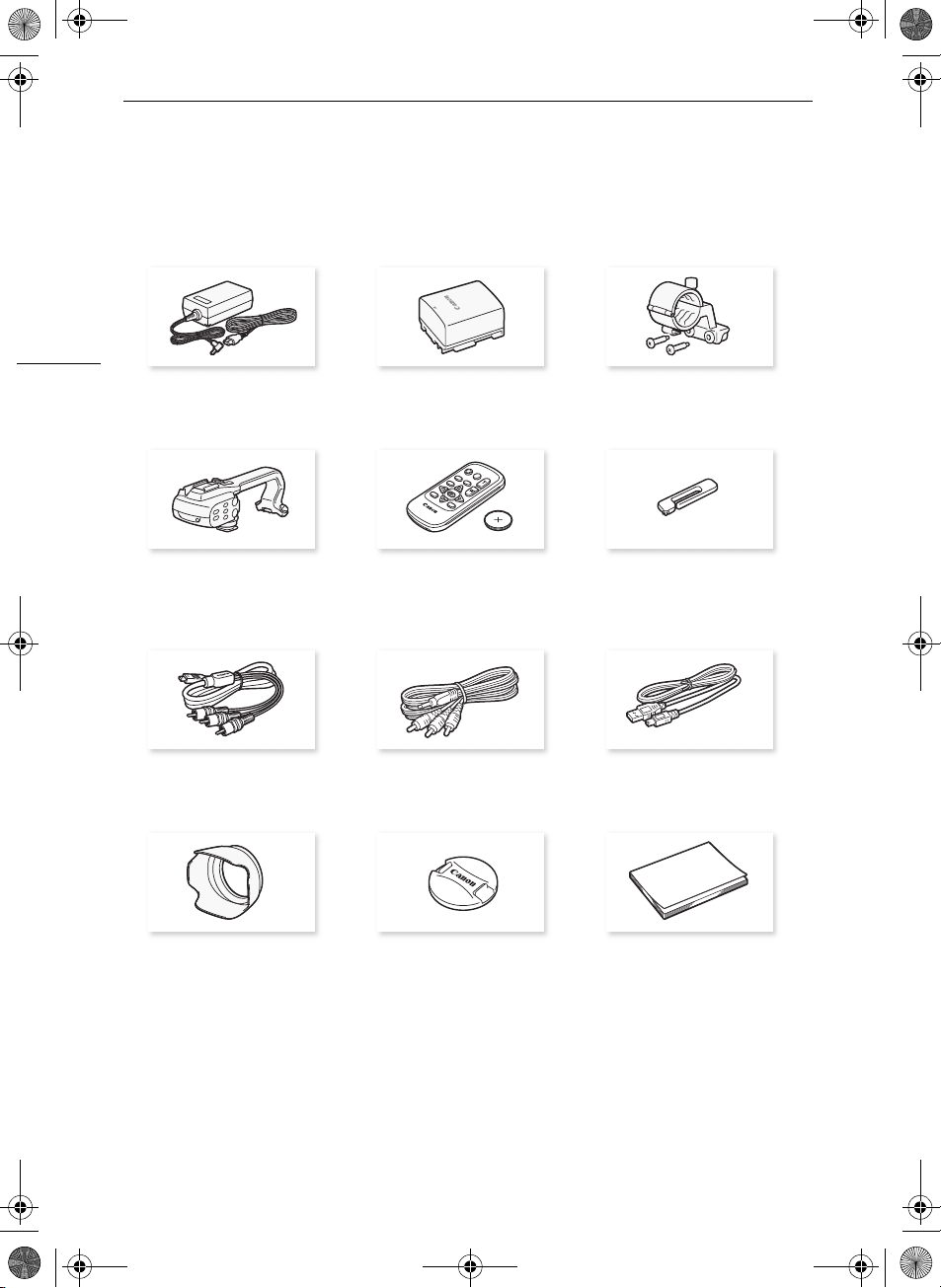
D150A_IM_P_EN.book Page 12 Thursday, February 24, 2011 10:16 AM
Bijgeleverde accessoires en CD-ROM’s
Bijgeleverde accessoires en CD-ROM’s
De volgende accessoires worden met de camcorder mee geleverd:
12
Compacte netadapter CA-570
(inclusief netsnoer)
Hendel-unit (incl. schroeven) Draadloze afstandsbediening WL-D89
Componentkabel CTC-100/S
Rode • Groene • Blauwe stekkers
Zonnekap Lensdop Installatiehandleiding voor
Accu BP-808 Microfoonhouder-unit
(incl. lithium-knoopcelbatterij
CR2025)
Stereovideokabel STV-250N
Gele • Rode • Witte stekkers
(incl. schroeven)
Styluspen
USB-kabel IFC-300PCU/S
PIXELA-software
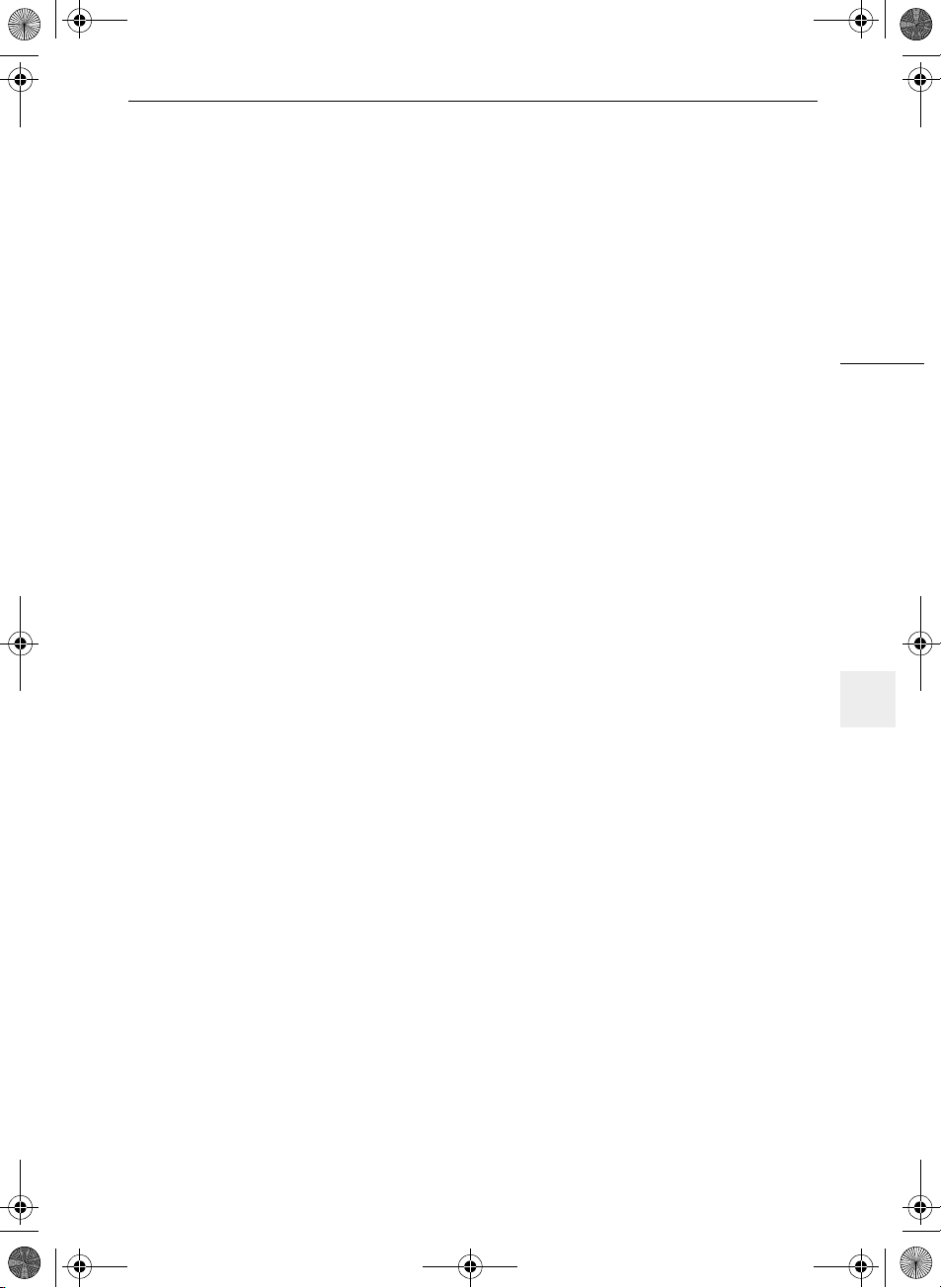
D150A_IM_P_EN.book Page 13 Thursday, February 24, 2011 10:16 AM
Bijgeleverde accessoires en CD-ROM’s
De volgende CD-ROM’s en softwareprogramma’s zijn met de camcorder mee geleverd.
•CD-ROM Transfer Utility van PIXELA*
-Gebruik Transfer Utility voor het opslaan en kopiëren van films en muziekbestanden die u kunt
gebruiken als achtergrondmuziek.
•CD-ROM Muziekgegevens/Beeldmixgegevens (in deze handleiding verder “supplementaire
schijf” genoemd). Bevat de volgende onderdelen.
- Muziekgegevens - Muziekbestanden die u tijdens het afspelen kunt gebruiken als
achtergrondmuziek. Deze muziekbestanden zijn uitsluitend voor gebruik met de bijgeleverde
software van PIXELA. De schijf kan niet worden afgespeeld op CD-spelers.
- Beeldmixgegevens - Beeldbestanden die u kunt gebruiken met de beeldmixfunctie
(beeldmixkaders).
* De CD-ROM bevat de softwarehandleiding (als PDF-bestand).
13
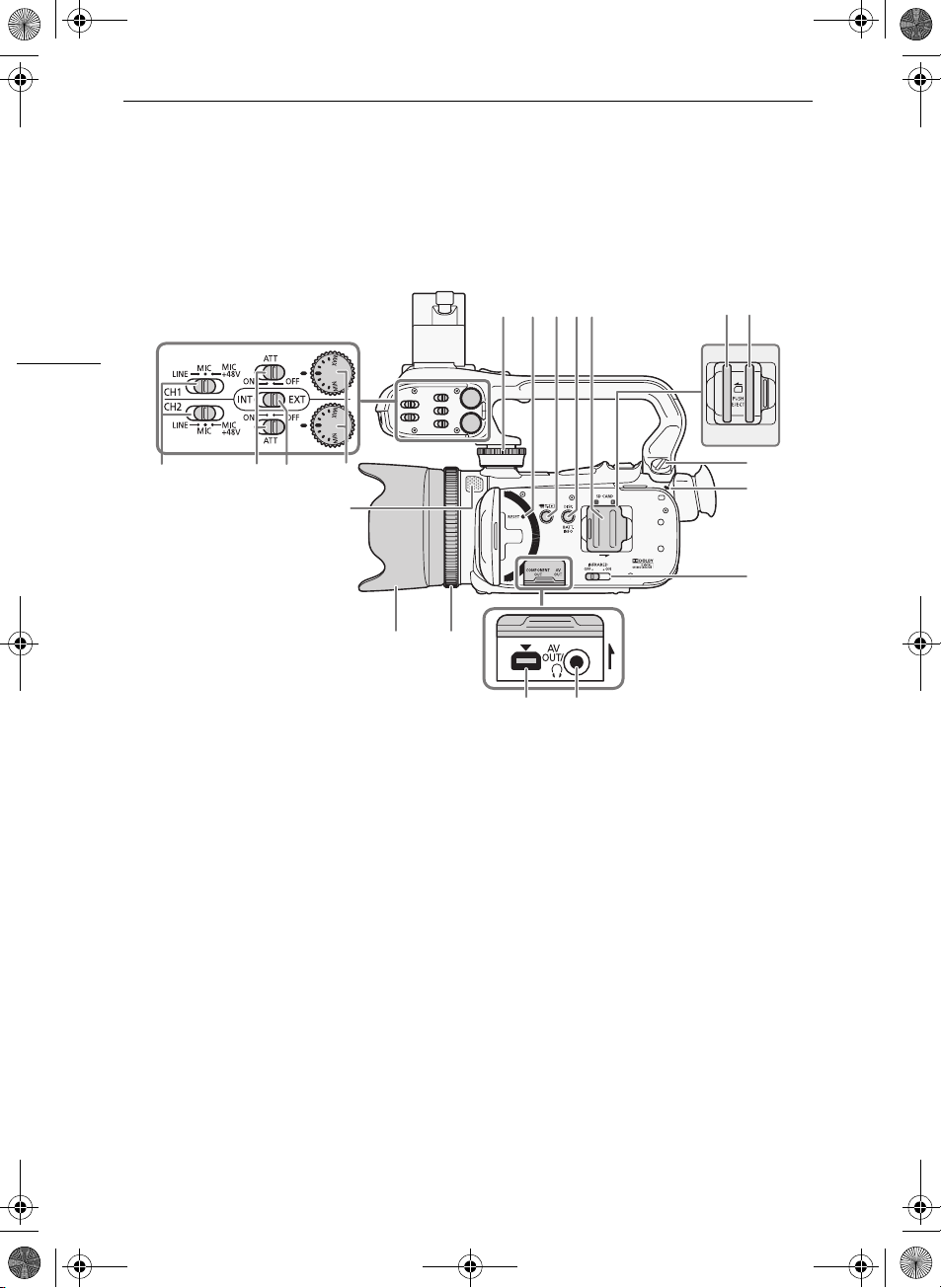
A
ijd
D150A_IM_P_EN.book Page 14 Thursday, February 24, 2011 10:16 AM
Namen van onderdelen
Namen van onderdelen
anzicht linkerz
e
467
213
5
14
19
1718 16
15
14 13
12 11
1 Schroef voorzijde hendel-unit (0 23) 2 RESET-knop (resetten) (0 161) 3 2-knop (opnemen/afspelen)
(0 30)
4 DISP.-knop (schermgegevens)
(0 86)/ BATT. INFO-knop
(accustatus) (0 157)
5 Afdekking dubbele
geheugenkaartsleuf
6 Geheugenkaartsleuf X (0 36) 7 Geheugenkaartsleuf Y (0 36) 8 Schroef achterzijde hendel-unit
(0 23)
9 ON/OFF (CHG)-indicator
(oplaadindicator) (0 21)
11 AV OUT-aansluitpunt (0 123, 125)/
X-aansluitpunt (hoofdtelefoon)
(0 80)
12 COMPONENT OUT-aansluitpunt
(0 123, 124)
13 Scherpstelring (0 50)
14 Zonnekap (0 24)
15 Ingebouwde microfoon (0 77)
16 Audioniveauwielen voor CH1 en CH2
(0 76)
17 Audio-ingangsschakelaar (0 72)
18 ATT-schakelaars (microfoondemper)
voor CH1 en CH2 (0 74)
19 Schakelaars XLR-aansluitpunten voor
CH1 en CH2 (0 74)
Groen - Aan
Oranje - Standby (0 47)
Rood - Bezig met opladen (0 21)
10 INFRARED-schakelaar (infrarood)
(0 88)
8
9
10
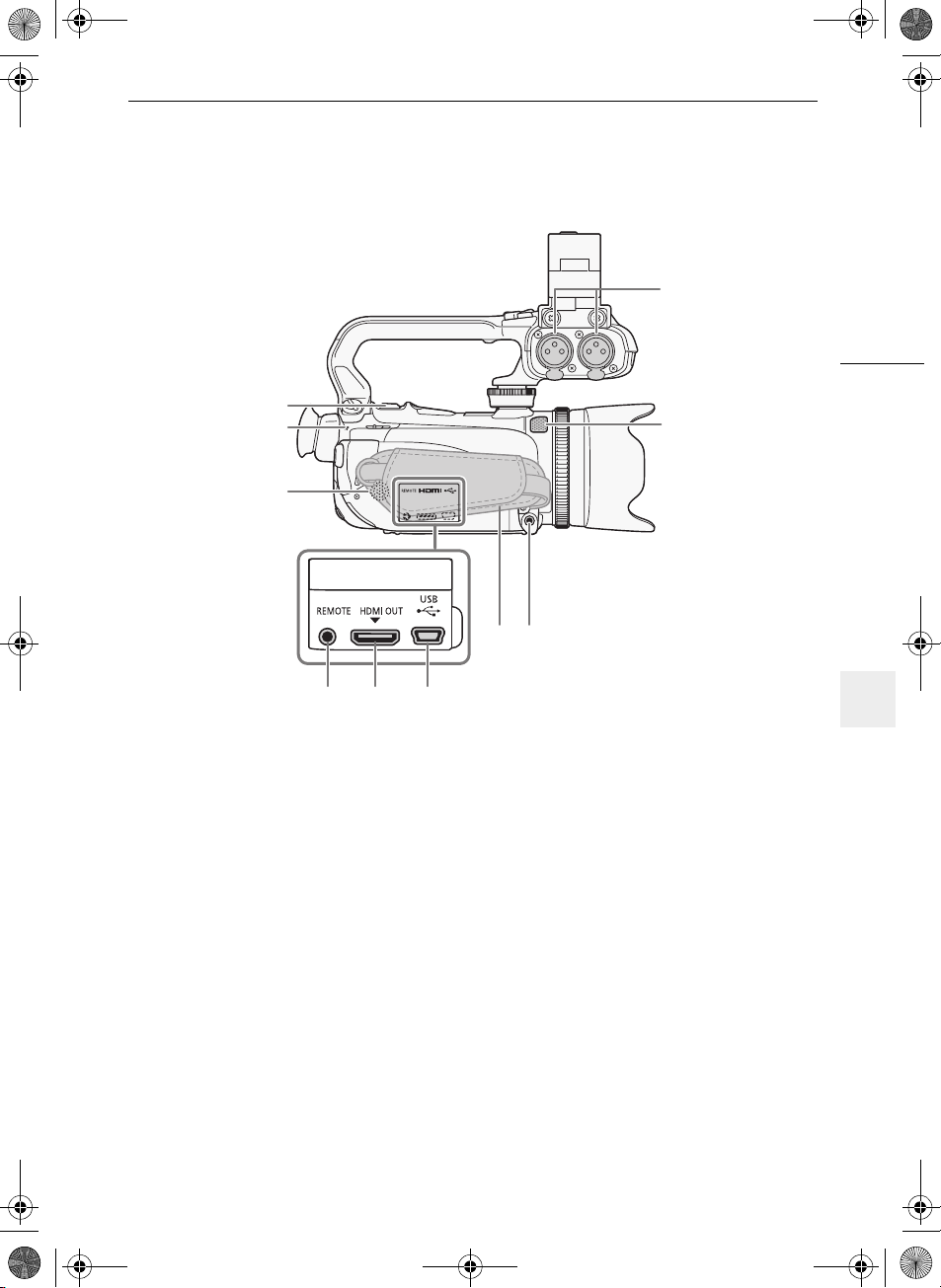
2
A
ijd
D150A_IM_P_EN.book Page 15 Thursday, February 24, 2011 10:16 AM
Namen van onderdelen
anzicht rechterz
e
1
15
10
9
8
3
4
76 5
1 XLR-aansluitpunten voor CH1 en
CH2 (0 74)
2 Ingebouwde microfoon (0 77)
3 MIC-aansluitpunt (microfoon) (0 72)
4 Handgreepriem (0 26)
5 USB-aansluitpunt (0 123, 125, 136)
6 HDMI OUT-aansluitpunt
(0 123, 124)
7 REMOTE-aansluitpunt
(zoomafstandsbediening) (0 81)
8 Ingebouwde luidspreker (0 93) 9 ACCESS-indicator (status
geheugenkaart) (0 40)
10 Zoomregelaar (0 55)
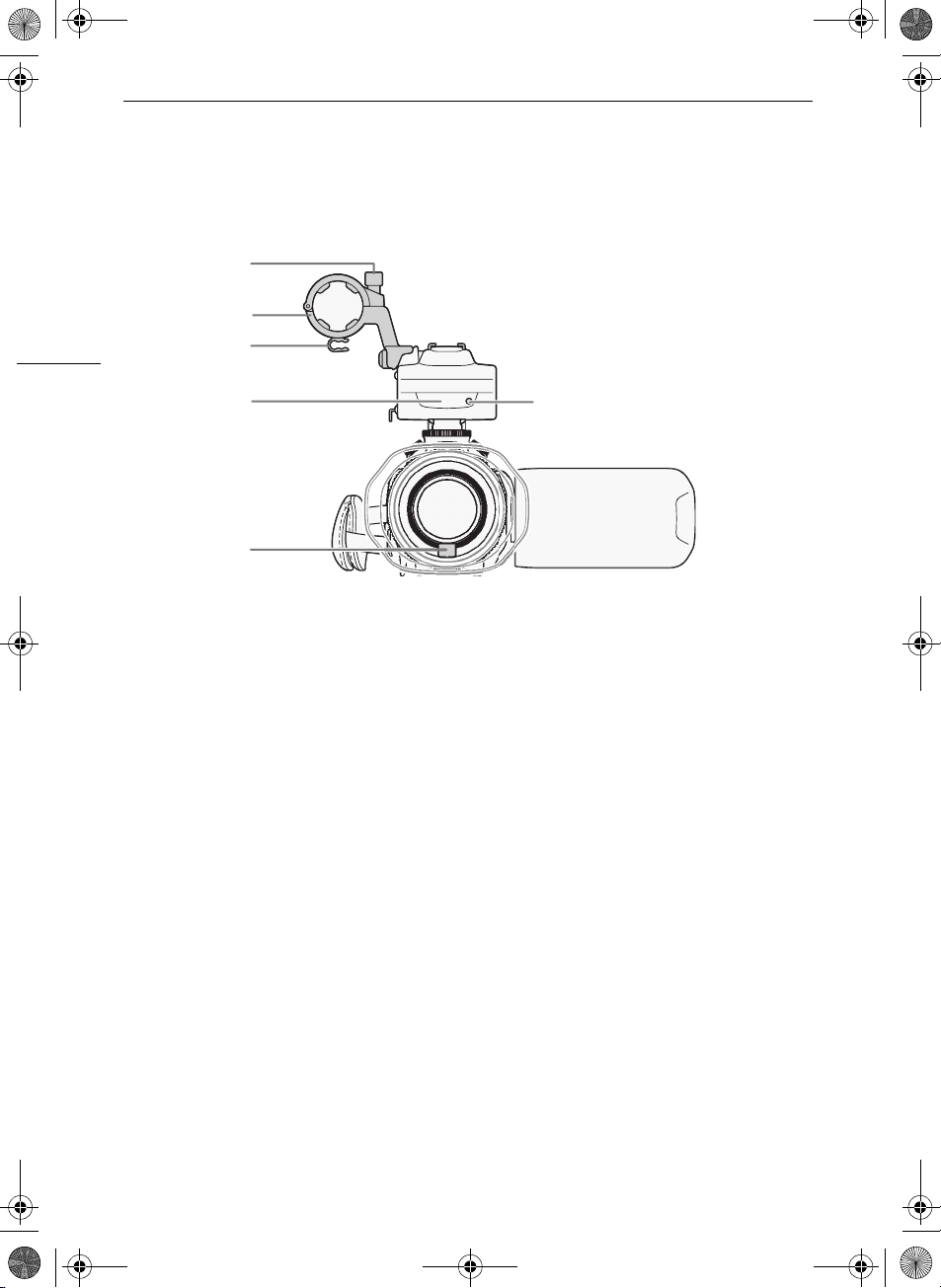
V
D150A_IM_P_EN.book Page 16 Thursday, February 24, 2011 10:16 AM
Namen van onderdelen
ooraanzicht
6
5
16
4
3
1
2
1 Statuslampje (0 152) 2 Instant AF-sensor (0 176) 3 Infraroodlamp (0 88) 4 Kabelklem microfoon (0 23) 5 Microfoonhouder-unit (0 23) 6 Borgschroef microfoon (0 23)
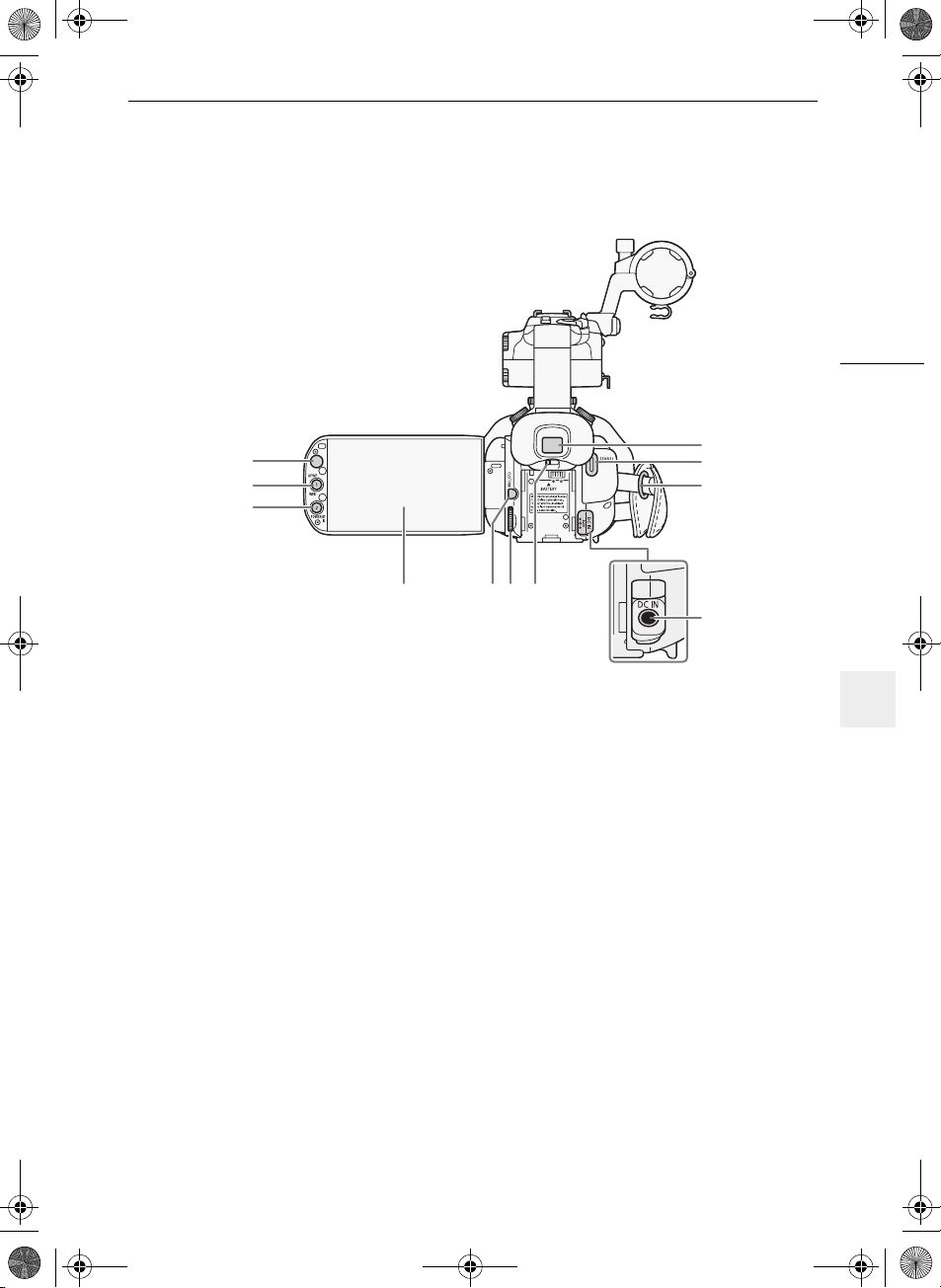
Ach
D150A_IM_P_EN.book Page 17 Thursday, February 24, 2011 10:16 AM
teraanzicht
11
10
9
Namen van onderdelen
17
1
2
3
8 67 5
1Zoeker (0 24)
2START/STOP-knop (0 40)
3 Riembevestigingspunt (0 26)
4 DC IN-aansluitpunt (0 21)
5 Oogcorrectieregelaar (0 24)
6 CUSTOM-wiel (voorkeuzefuncties)
(0 89)
7 CUSTOM-knop (voorkeuzefuncties)
(0 89)
4
8 LCD-touchscreen (0 25, 29) 9 POWERED IS-knop (beeldstabilisatie)
(0 59)/
Toewijzingsknop 2 (0 90)
10 AF/MF-knop (0 50)/
WEB-knop (publicatie op web)
(0 138)/
Toewijzingsknop 1 (0 90)
11 Sensor voor afstandsbediening
(0 28)
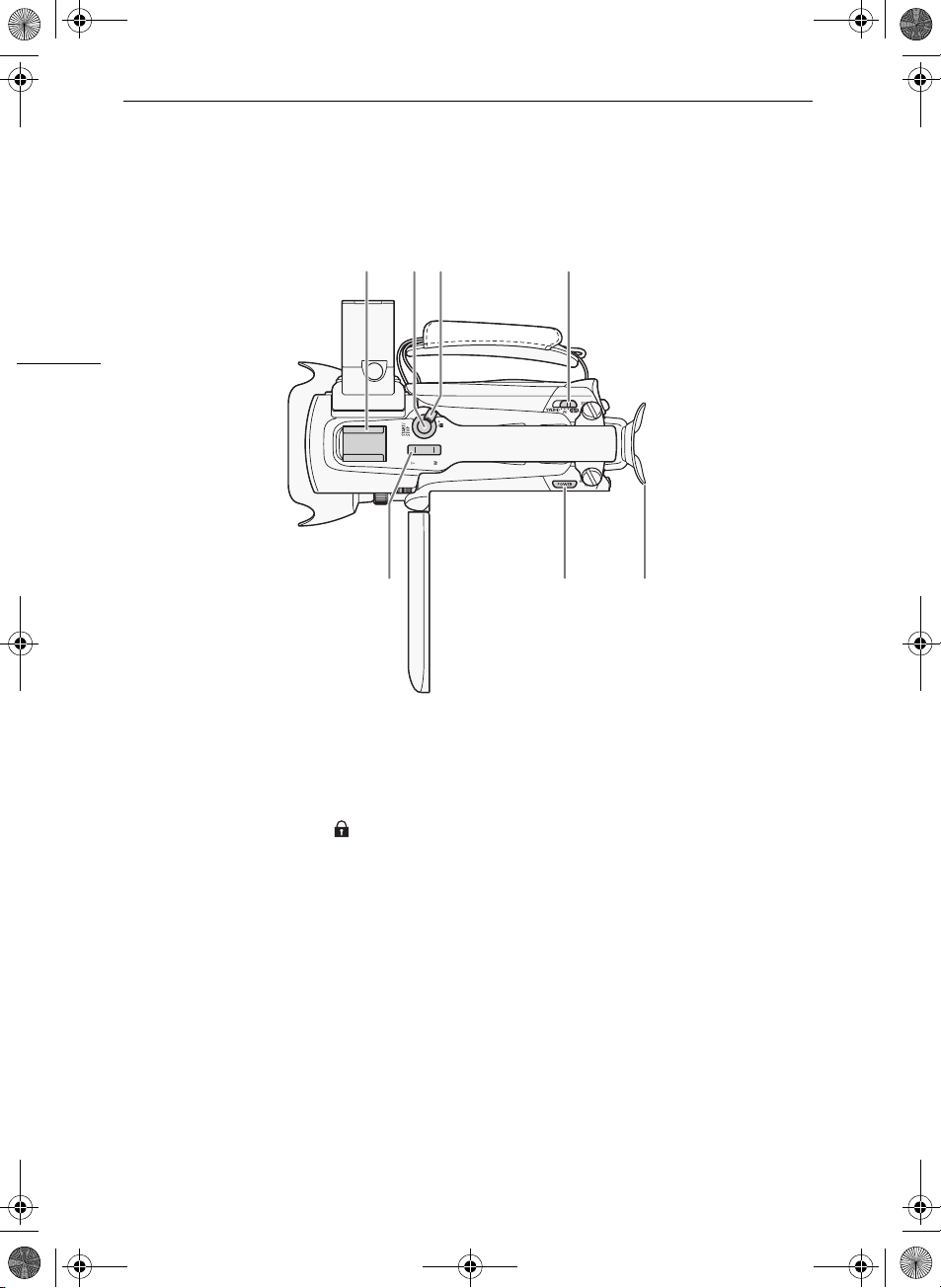
D150A_IM_P_EN.book Page 18 Thursday, February 24, 2011 10:16 AM
Namen van onderdelen
Bovenaanzicht
1234
18
6
57
1 Accessoireschoen
Accessoireschoen voor bevestiging van accessoires die niet met de camcorder communiceren,
zoals de optionele accuvideolamp VL-10Li II.
2 START/STOP-knop (0 40) 3START/STOP grendel ( ) (0 46) 4Keuzeschakelaar (0 30) 5Oogschelp 6POWER-knop 7 Zoom-tuimelschakelaar op camcorderhendel (0 55)
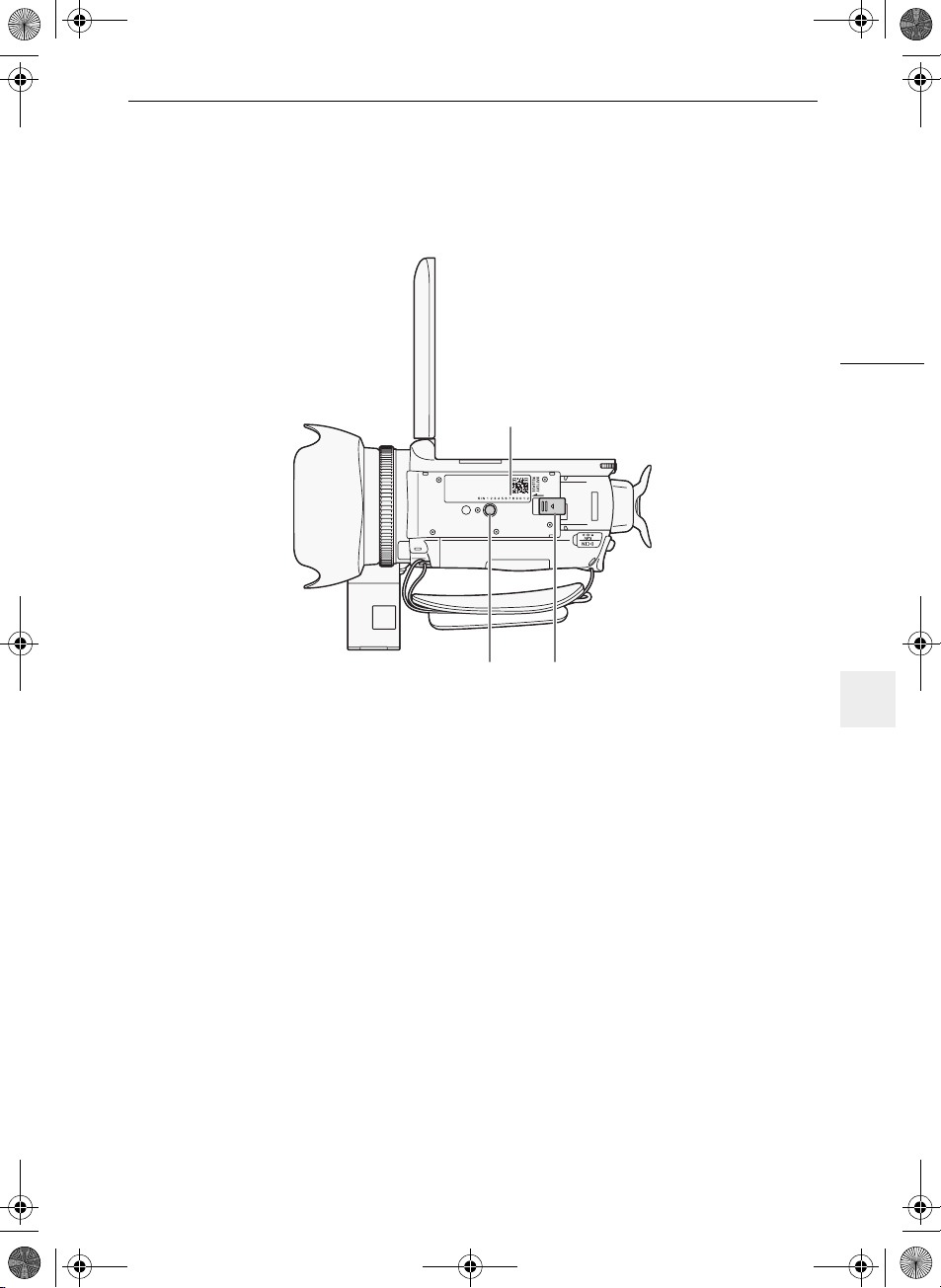
D150A_IM_P_EN.book Page 19 Thursday, February 24, 2011 10:16 AM
Onderaanzicht
Namen van onderdelen
19
1
1Serienummer
2 BATTERY RELEASE-schakelaar (0 22)
3 Aansluitpunt statief (0 28)
23
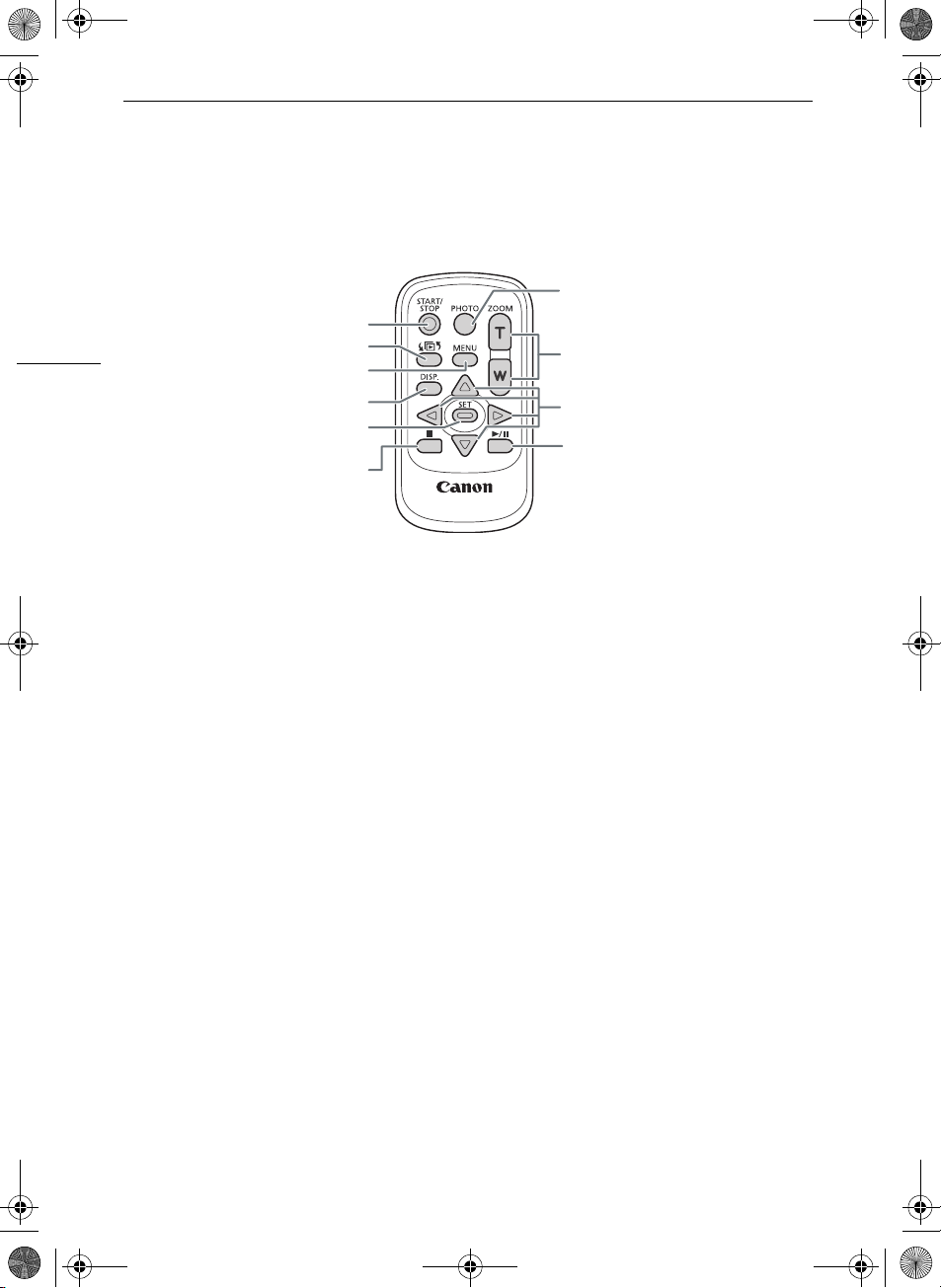
D150A_IM_P_EN.book Page 20 Thursday, February 24, 2011 10:16 AM
Namen van onderdelen
Draadloze afstandsbediening WL-D89
7
20
1 START/STOP-knop (0 40) 2 b-knop (indexselectie) (0 96)
Door deze knop langer dan 2 seconden ingedrukt te houden, gaat u van de opnamestand naar
de afspeelstand of omgekeerd.
3MENU-knop (0 32, 145)
4 DISP.-knop (schermgegevens) (0 86)
5SET-knop
6 B-knop (stop) (0 92)
7 PHOTO-knop (foto’s maken) (0 40)
8 Zoomknoppen (0 55)
9 Navigatieknoppen ( Z/O/y/A )
10 A/C (afspeel/pauze)-knop (0 92)
1
2
8
3
4
9
5
10
6
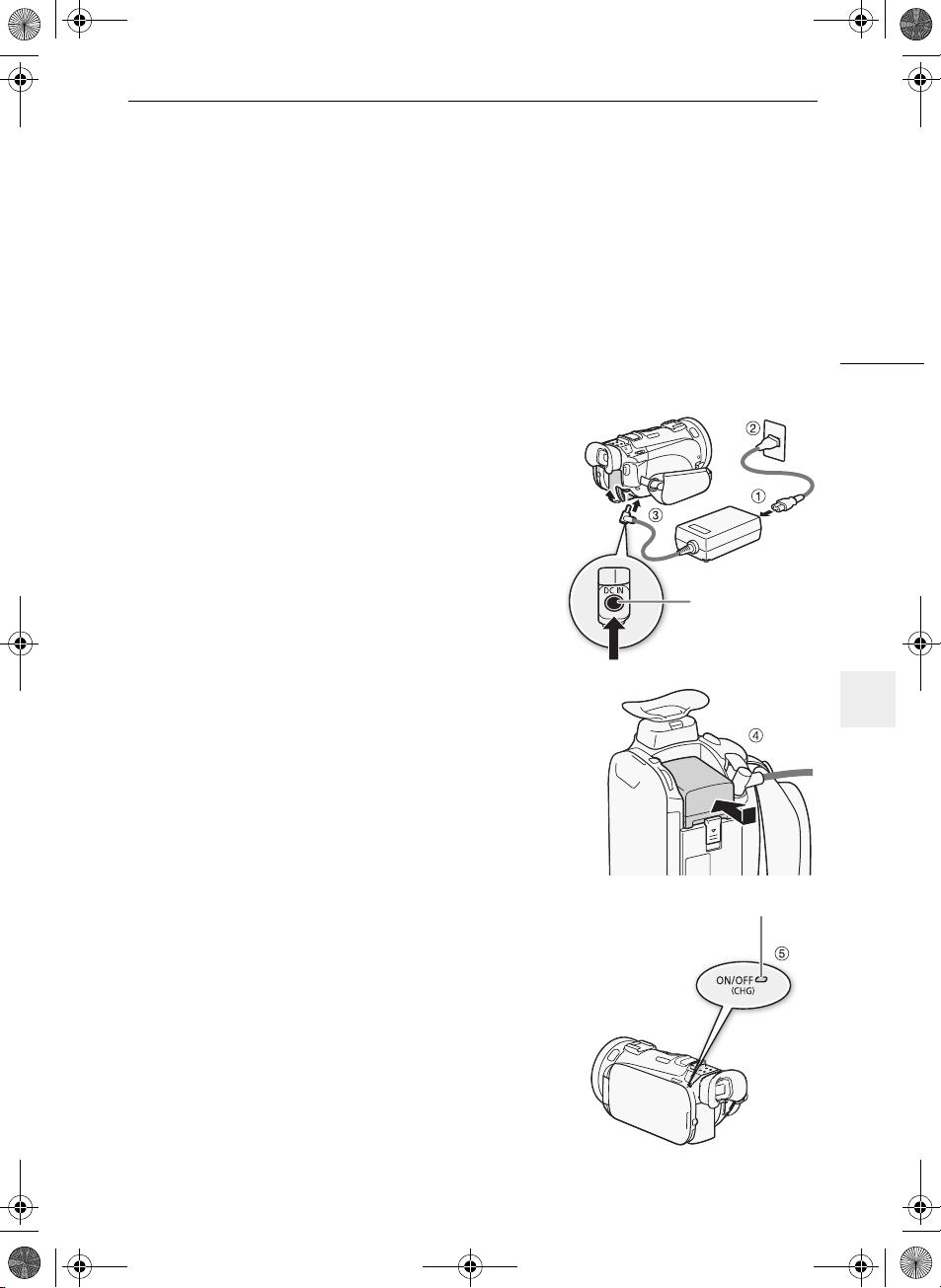
D150A_IM_P_EN.book Page 21 Thursday, February 24, 2011 10:16 AM
De accu opladen
Voorbereidingen
2
Voorbereidingen
De accu opladen
De camcorder kan van stroom worden voorzien met een accu of rechtstreeks met de compacte
netadapter. De accu moet de eerste keer volledig opgeladen zijn en u moet de camcorder gebruiken
totdat de accu volledig leeg is. Hiermee zorgt u ervoor dat de resterende opnameduur nauwkeurig
wordt weergegeven.
Raadpleeg Oplaad-, opname- en afspeelduur (0 179) voor informatie over de geschatte oplaad-,
opname- en afspeelduur met een volledig opgeladen accu.
1 Sluit het netsnoer aan op de compacte netadapter.
2 Steek de stekker van het netsnoer in een stopcontact.
3 Sluit de compacte netadapter aan op het DC IN-
aansluitpunt van de camcorder.
21
4 Plaats de accu in de camcorder.
• Druk de accu zachtjes in het accu-aansluitpunt en schuif de
accu naar voren totdat deze vast klikt.
5 Het laden begint zodra de camcorder is uitgeschakeld.
• Indien de camcorder ingeschakeld was, zal de groene
ON/OFF (CHG)-indicator uitgaan zodra u de camcorder
uitzet. Na een moment gaat de ON/OFF (CHG)-indicator in
rood knipperen (accu bezig met opladen). De rode ON/OFF
(CHG)-indicator gaat uit zodra de accu volledig
opgeladen is.
• Indien de indicator snel knippert, raadpleeg dan Problemen
oplossen (0 161).
DC INaansluitpunt
ON/OFF (CHG)-(oplaad)-indicator
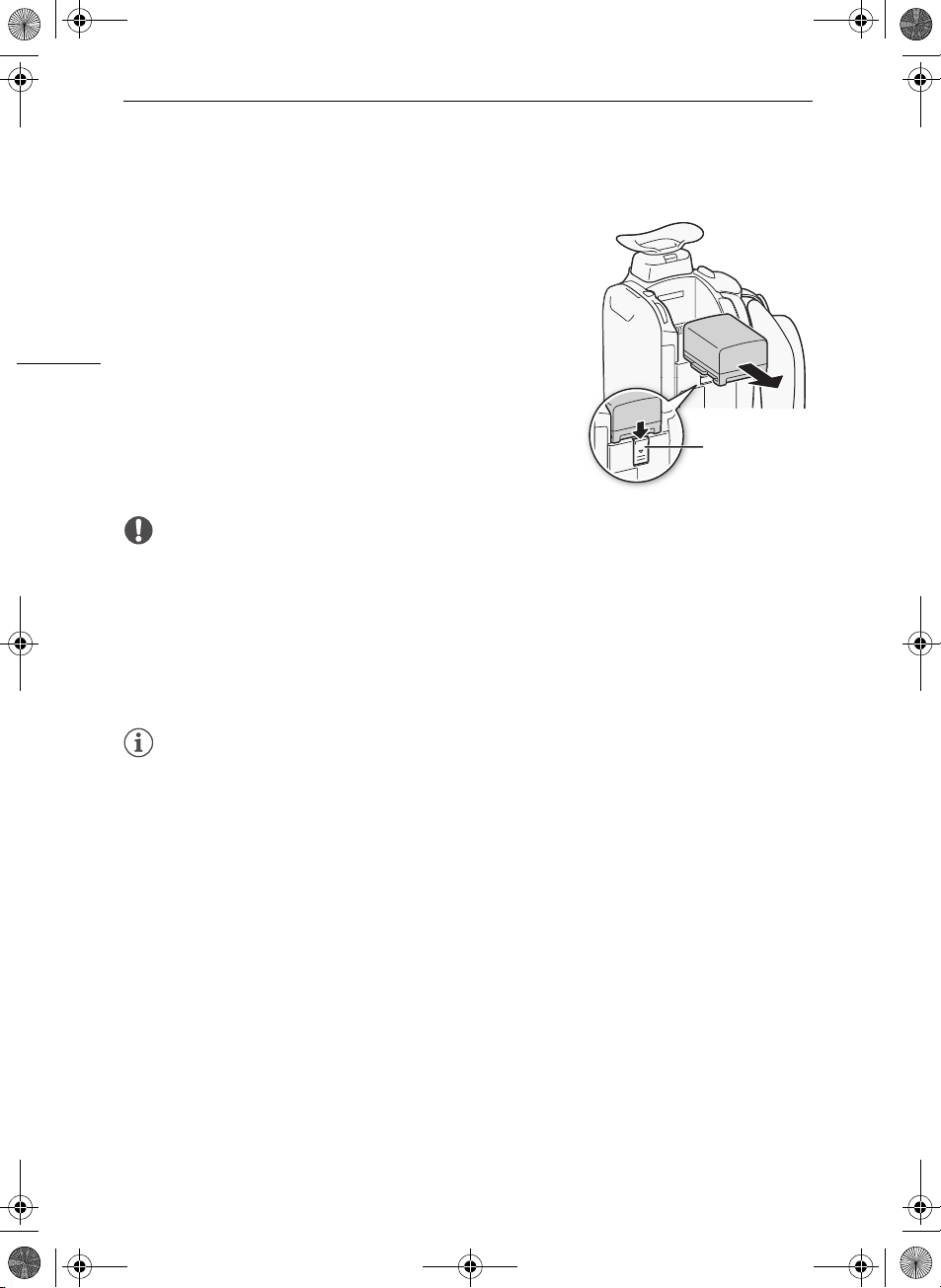
D150A_IM_P_EN.book Page 22 Thursday, February 24, 2011 10:16 AM
De accu opladen
De accu verwijderen
1 Schuif U in de richting van de pijl en houd
deze schakelaar ingedrukt.
2 Verschuif de accu en trek deze naar buiten.
22
BELANGRIJK
• Zet de camcorder uit voordat u de compacte netadapter aansluit of verwijdert. Nadat u op x
hebt gedrukt om de camcorder uit te zetten, worden belangrijke gegevens bijgewerkt in het
geheugen. Wacht totdat de groene ON/OFF (CHG)-indicator uitgaat.
• Sluit op het DC IN-aansluitpunt van de camcorder of op de compacte netadapter geen elektrische
apparatuur aan die niet uitdrukkelijk is aanbevolen voor gebruik met deze camcorder.
• Sluit de bijgeleverde compacte netadapter niet aan op spanningsomzetters bij reizen naar andere
continenten of op speciale stroombronnen zoals die in vliegtuigen en schepen, DC-AC-omzetters,
etc. Anders kan het apparaat uitvallen of te heet worden.
BATTERY
RELEASEschakelaar
OPMERKINGEN
• Het verdient aanbeveling de accu op te laden bij een temperatuur tussen 10 °C en 30 °C. De accu
zal niet worden opgeladen als de omgevingstemperatuur of de temperatuur van de accu lager is
dan circa 0 °C en hoger dan circa 40 °C.
• De accu wordt alleen opgeladen als de camcorder uit staat.
• Als tijdens het opladen van de accu de stroombron werd losgekoppeld, controleer dan of de
ON/OFF (CHG)-indicator is uitgegaan voordat u de stroombron weer aansluit.
• Als resterende accucapaciteit een probleem vormt, kunt u de camcorder van stroom voorzien met
de compacte netadapter, zodat de accustroom niet wordt verbruikt.
• Opgeladen accu’s ontladen zich op natuurlijke wijze. Zorg er daarom voor dat u de accu op de dag
van gebruik, of de dag ervoor, oplaadt. U bent dan verzekerd van een volle accu.
• Wij raden u aan twee- tot driemaal zoveel opgeladen accu’s bij de hand te houden dan u nodig
denkt te hebben.
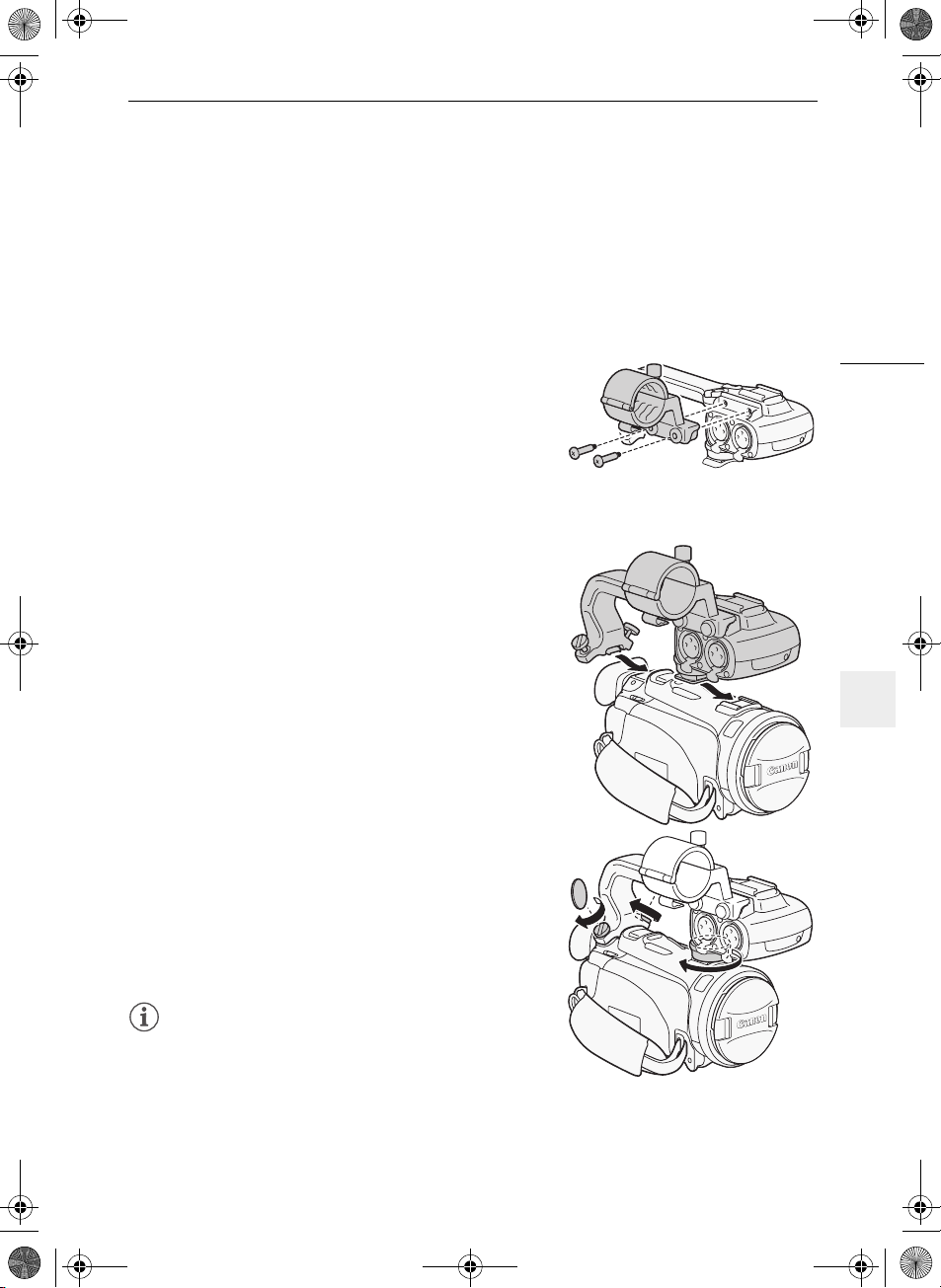
D150A_IM_P_EN.book Page 23 Thursday, February 24, 2011 10:16 AM
De camcorder voorbereiden
De camcorder voorbereiden
In dit gedeelte worden de basisvoorbereidingen voor de camcorder beschreven, zoals het bevestigen
van de hendel-unit en zonnekap, en het instellen van de zoeker en het LCD-scherm. Let erop dat u de
camcorder niet laat vallen als u de zonnekap, handgreepriem en andere riemen bevestigt.
De microfoonhouder-unit aansluiten
Gebruik de bijgeleverde schroeven om de microfoonhouder-unit aan te sluiten op de hendel-unit.
De hendel-unit bevestigen
1 Plaats de hendel-unit op de aansluitvoeten aan de
voorzijde en achterzijde en schuif de hendel-unit
vervolgens naar voren totdat deze op zijn plaats zit.
• Zorg ervoor dat de schroeven naar boven gedraaid staan
en schuif daarna de hendel-unit naar voren.
2 Draai vervolgens de schroeven aan de voorzijde en
achterzijde vast met een muntstuk of vergelijkbaar
object.
23
OPMERKINGEN
• Ook als u de hendel-unit niet aansluit, kunt u de camcorder
gebruiken. Sommige audio-opties (0 72, 75), de
infraroodlamp en het statuslampje zijn dan echter niet
beschikbaar.
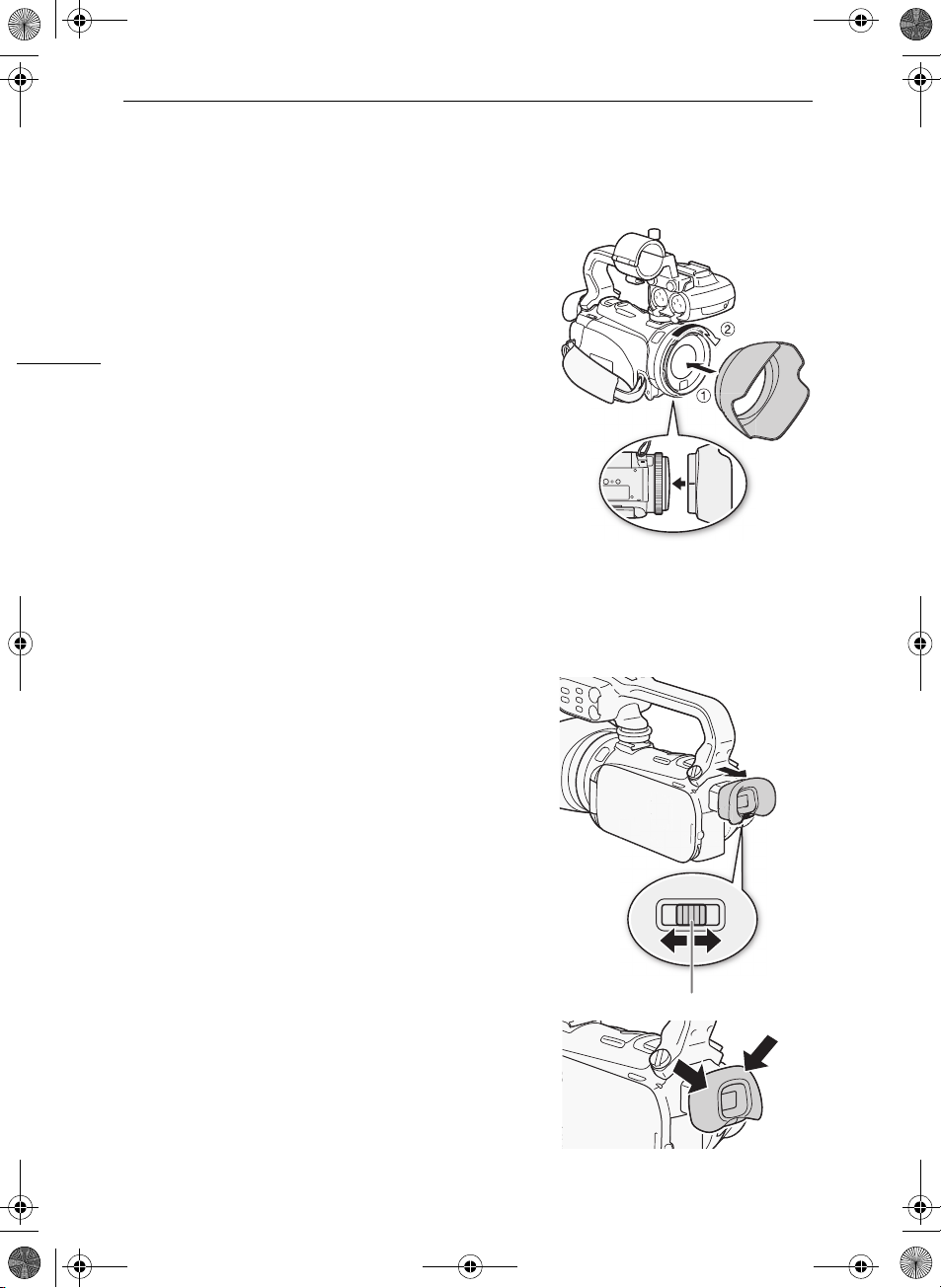
D150A_IM_P_EN.book Page 24 Thursday, February 24, 2011 10:16 AM
De camcorder voorbereiden
De zonnekap bevestigen
Bevestig de zonnekap om het objectief te beschermen en de hoeveelheid strooilicht te beperken dat het objectief kan raken. Verwijder de lensdop voordat u de zonnekap bevestigt.
Plaats de zonnekap zodanig op de voorzijde van de lens
dat de groef van de zonnekap tegen de onderzijde van de
24
lens rust (햲), en draai de zonnekap vervolgens
rechtsom
• Let erop dat u de zonnekap niet vervormt.
• Zorg ervoor dat de zonnekap goed op de schroefdraad wordt
(햳)
bevestigd.
.
Gebruik van de zoeker
Als het moeilijk is om het LCD-scherm te gebruiken terwijl de LCD-achtergrondverlichting
ingeschakeld is (0 26), dan kunt u gebruikmaken van de zoeker. U kunt ook gebruikmaken van de
zoeker als u het LCD-paneel 180
1 Trek de zoeker naar buiten. 2Druk op x om de camcorder in te schakelen.
3 Stel de zoeker bij met de oogcorrectieregelaar.
• U kunt het LCD-paneel sluiten of naar het onderwerp
draaien.
• De instelling van de LCD-achtergrondverlichting (0 26)
geldt voor zowel het LCD-scherm als de zoeker.
graden draait om het onderwerp naar de opname te laten kijken.
• Als u een bril draagt, dan is de zoeker vaak gemakkelijker
te gebruiken als u de buitenste rand van de oogschelp in
de richting van de camcorder inklapt door op de punten
te drukken die worden aangegeven door de pijlen in de
afbeelding.
Oogcorrectieregelaar
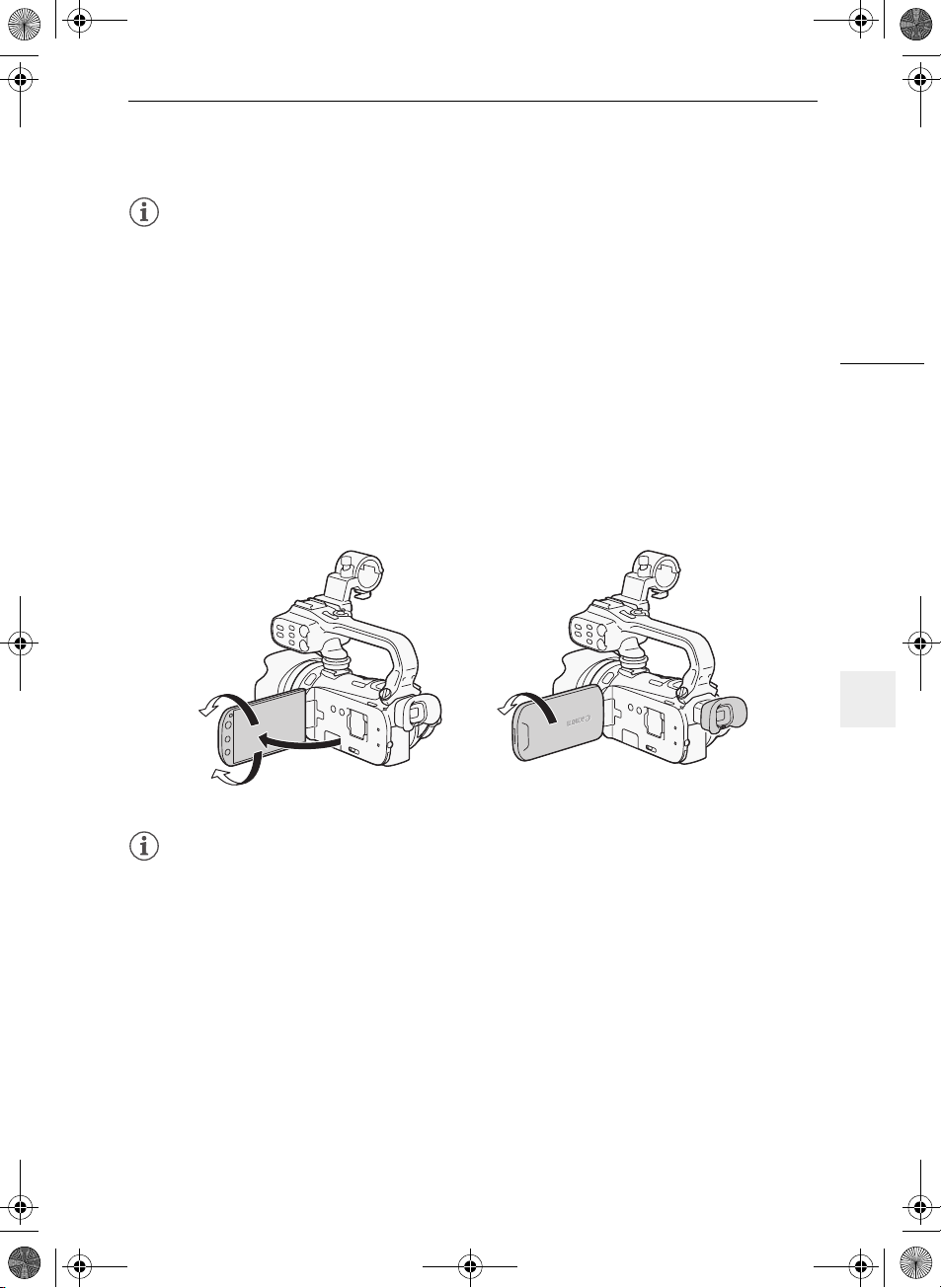
D150A_IM_P_EN.book Page 25 Thursday, February 24, 2011 10:16 AM
De camcorder voorbereiden
OPMERKINGEN
• Zorg ervoor dat u de oogschelp aangesloten laat wanneer u de camcorder gebruikt.
•Raadpleeg Hoe u de camcorder moet behandelen (0 170), Reinigen (0 176) voor
bijzonderheden over behandeling van de zoeker.
De stand en helderheid van het LCD-scherm bijstellen
Het LCD-paneel draaien
Open het LCD-paneel 90 graden.
• U kunt het paneel 90 graden naar beneden draaien.
• U kunt het paneel 180 graden naar de lens draaien. Het 180 graden draaien van het LCD-paneel
kan heel handig zijn in de volgende gevallen:
- Om het onderwerp in staat te stellen het LCD-scherm te bekijken terwijl u de zoeker gebruikt.
- Om uzelf in beeld te nemen wanneer u een opname maakt met de zelfontspanner.
- Om met de afstandsbediening de camcorder vanaf de voorzijde te bedienen.
180°
90°
OPMERKINGEN
• Over het LCD-scherm en zoekerscherm: De schermen zijn gefabriceerd met uiterst verfijnde
technieken. Meer dan 99,99 % van de pixels functioneert correct. Minder dan 0,01 % van de pixels
kan af en toe mislukken of wordt weergegeven als zwarte, rode, blauwe of groene punten. Dit heeft
geen gevolgen voor het opgenomen beeld en duidt niet op een defect.
180°
Het onderwerp kan het LCD-scherm bekijken
(U kunt tegelijkertijd de zoeker gebruiken)
25
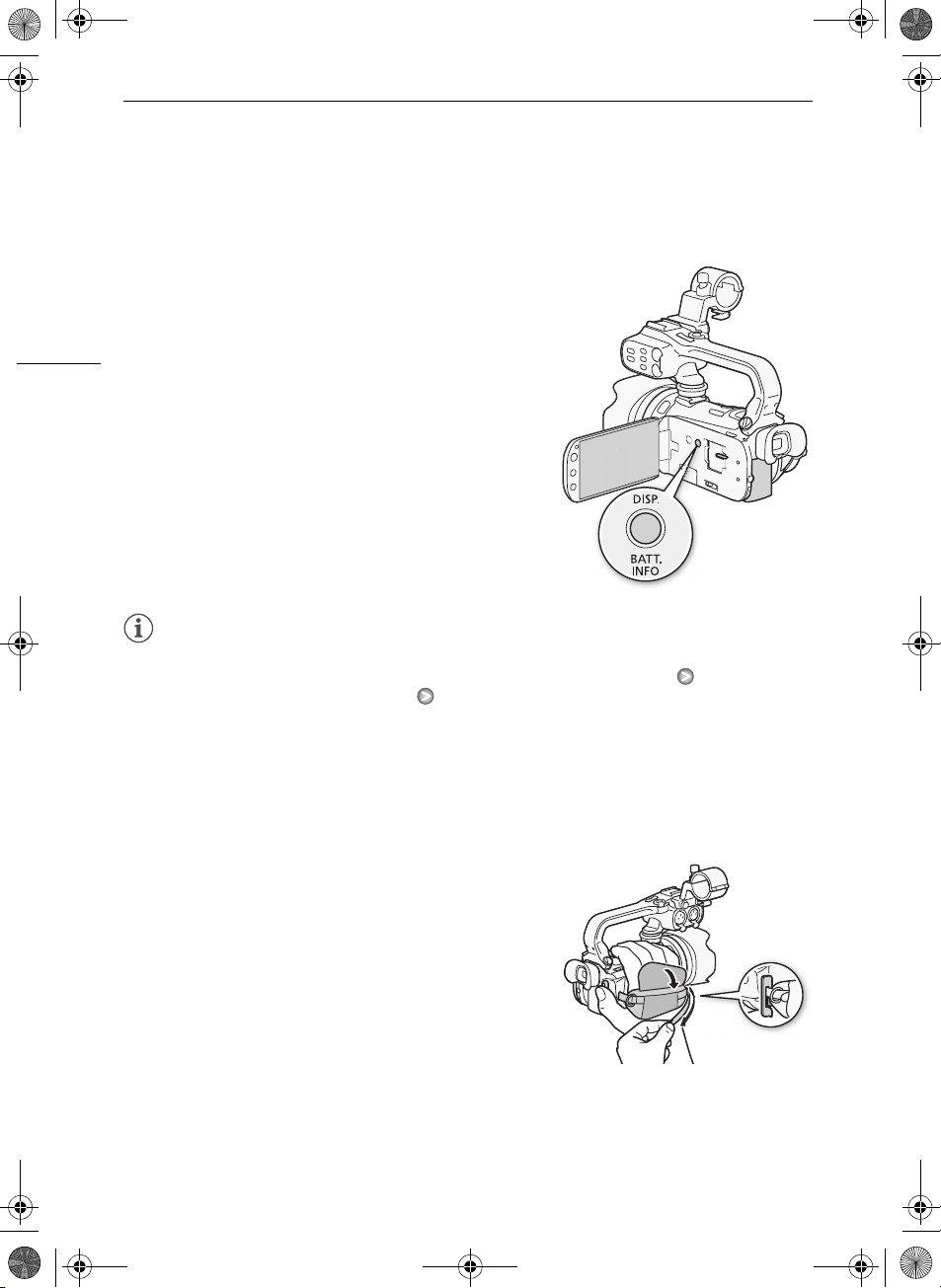
D150A_IM_P_EN.book Page 26 Thursday, February 24, 2011 10:16 AM
De camcorder voorbereiden
LCD-achtergrondverlichting
Als u opnamen maakt op heldere plaatsen, kan het moeilijk zijn gebruik te maken van het LCDscherm. Zet de LCD-achtergrondverlichting aan om het scherm helderder te maken.
Houd bij een ingeschakelde camcorder de knop h
langer dan 2 seconden ingedrukt.
• Herhaal deze actie om de LCD-achtergrondverlichting uit
26
(normaal) of aan (helder) te zetten.
OPMERKINGEN
• Gebruik van de heldere instelling bekort de effectieve gebruiksduur van de accu.
• U kunt de helderheid van het LCD-scherm verder bijstellen met de optie 6 [Helderheid] of
het scherm dimmen met de optie 6 [LCD-schermdimmer] om het scherm te kunnen
gebruiken op plaatsen waar het licht van het LCD-scherm hinderlijk kan zijn.
• Instelling van de helderheid van het scherm heeft geen invloed op de helderheid van de opnamen.
• Raadpleeg Hoe u de camcorder moet behandelen (0 170), Reinigen (0 176) voor
bijzonderheden over behandeling van het touchscreen.
Handgreepriem en overige riemen
Maak de handgreepriem vast.
• Stel de handgreepriem zo af dat u met uw wijsvinger de
zoomregelaar en met uw duim de knop g kunt
bereiken.
• U kunt de bijgeleverde styluspen aansluiten op de
handgreepriem.
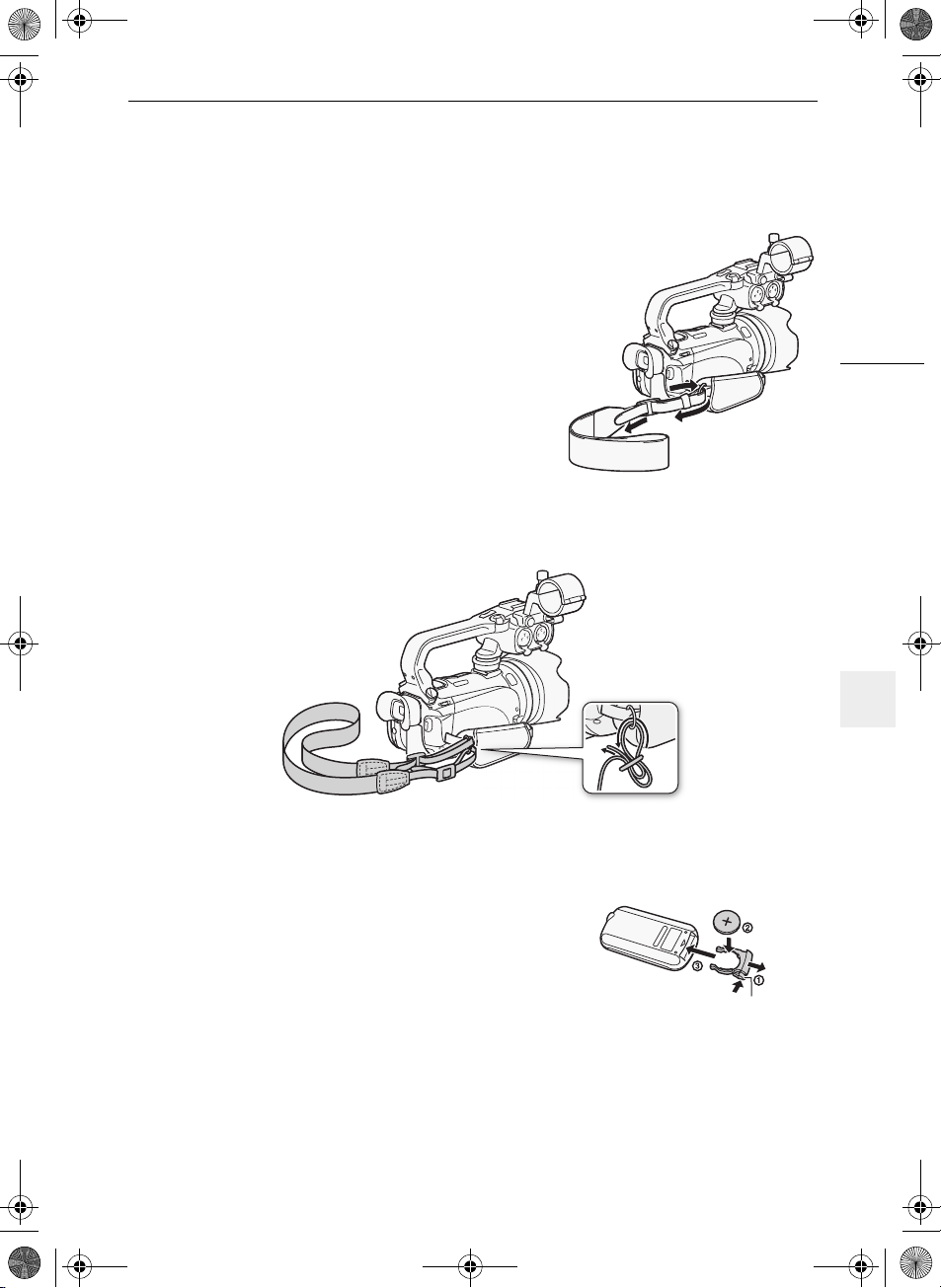
D150A_IM_P_EN.book Page 27 Thursday, February 24, 2011 10:16 AM
De camcorder voorbereiden
Een optionele polsriem bevestigen
Bevestig de polsriem op het riembevestigingspunt van de
handgreepriem, stel de lengte bij en maak de polsriem vast.
• U kunt de polsriem uit oogpunt van bedieningsgemak en
bescherming ook bevestigen aan het riembevestigingspunt op
de handgreepriem.
Een optionele schouderriem bevestigen
Voer de uiteinden van de schouderriem door het riembevestigingspunt op de handgreepriem en stel de lengte van de riem bij.
27
Draadloze afstandsbediening
Plaats eerst de bijgeleverde lithium-knoopcelbatterij CR2025 in de draadloze afstandsbediening.
1 Druk het lipje in de pijlrichting en trek de batterijhouder
naar buiten.
2 Plaats de lithium-knoopcelbatterij met de + naar boven
gericht.
3 Plaats de houder weer in de afstandsbediening.
Lipje

D150A_IM_P_EN.book Page 28 Thursday, February 24, 2011 10:16 AM
De camcorder voorbereiden
Gebruik van de draadloze afstandsbediening
Tijdens het indrukken van de knoppen moet u de afstandsbediening op de sensor van de
camcorder richten.
• U kunt het LCD-paneel 180 graden draaien om de afstandsbediening vanaf de voorzijde van de
camcorder te kunnen gebruiken.
• Bij gebruik van de draadloze afstandsbediening zal het statuslampje van de camcorder branden.
28
OPMERKINGEN
• Als de camcorder met de draadloze afstandsbediening niet of alleen op zeer korte afstand kan
worden bediend, vervang dan de batterij.
• De afstandsbediening zal niet goed functioneren wanneer de sensor voor de afstandsbediening is
blootgesteld aan sterke verlichting of direct zonlicht.
Gebruik van een statief
U kunt de camcorder op een statief monteren, maar gebruik geen statieven met montageschroeven die langer zijn dan 6,5 mm, omdat deze schade kunnen toebrengen aan de camcorder.
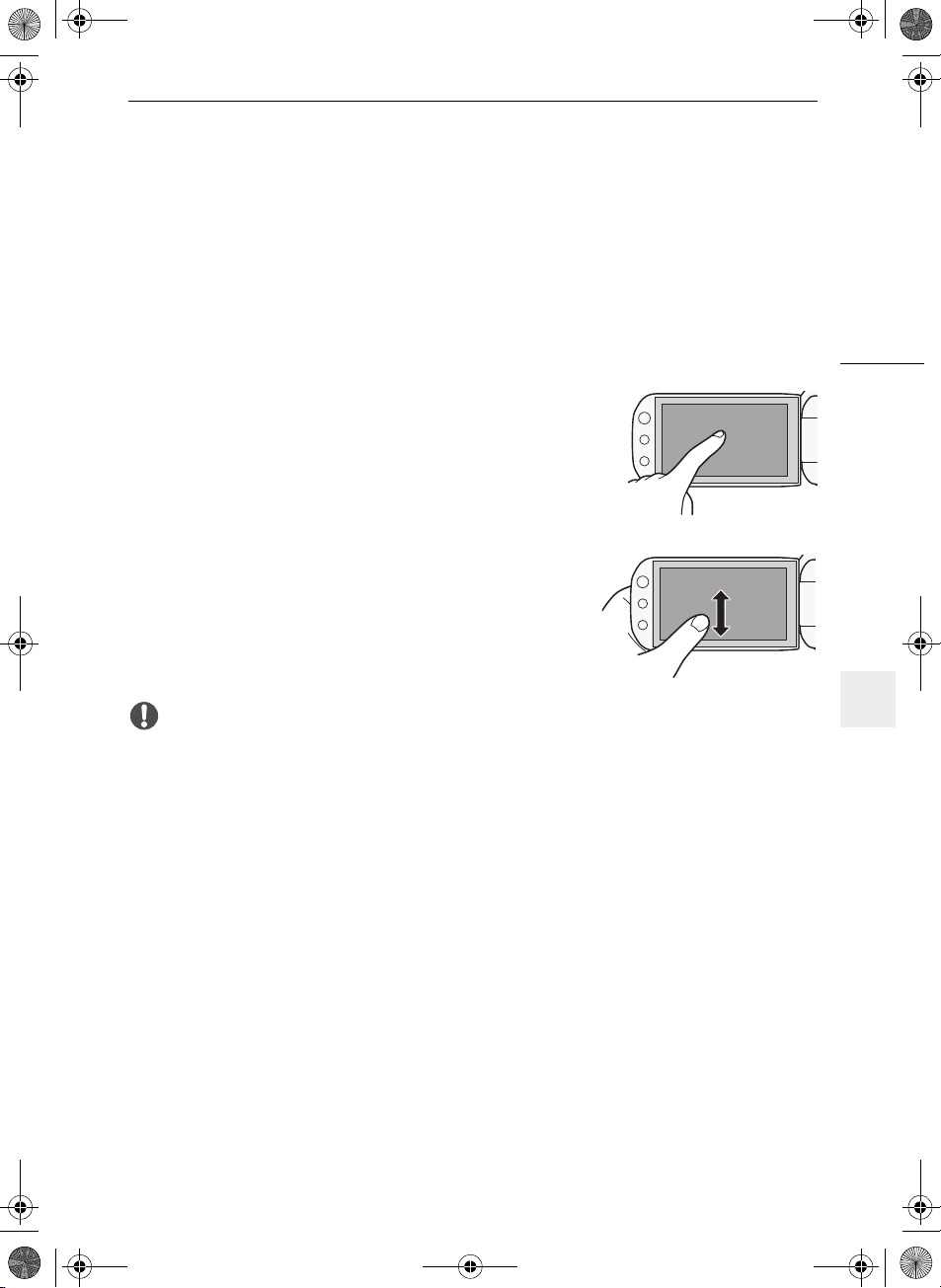
D150A_IM_P_EN.book Page 29 Thursday, February 24, 2011 10:16 AM
Basisbediening van de camcorder
Basisbediening van de camcorder
Gebruik van het touchscreen
Welke bedieningsknoppen en menu-onderdelen op het touchscreen worden getoond, hangt af van de
bedieningsstand en de taak die u uitvoert. Met de intuïtieve interface van het touchscreen kunt u snel
alle functies instellen. U kunt ook gebruikmaken van de bijgeleverde styluspen om nauwkeuriger te
werk te gaan.
Aanraken
Druk stevig op een element dat wordt weergegeven op het
touchscreen.
Wordt gebruikt om een scène in het indexscherm af te spelen,
een instelling in menu’s te selecteren, het onderwerp te
selecteren dat de camcorder herkent als het hoofdonderwerp
van de scène, etc.
Slepen
Schuif uw vinger, terwijl u druk uitoefent, omhoog of omlaag of
naar links of naar rechts over het scherm.
Wordt gebruikt om door menu’s te scrollen, door de pagina’s
van een indexscherm te bladeren of om schuifregelaars zoals
voor het volume in te stellen.
29
BELANGRIJK
• De camcorder maakt gebruik van een drukgevoelig touchscreen. Druk met uw vingers stevig
op het scherm als u het aanraakt om een bedieningshandeling uit te voeren.
• In de hieronder genoemde gevallen is het wellicht niet mogelijk om op correcte wijze het
touchscreen te bedienen.
- Gebruik van uw vingernagels of andere voorwerpen met een harde punt dan de styluspen,
zoals ballpoints.
- Bediening van het touchscreen met natte handen of met handschoenen aan.
- Als u excessief veel druk op het scherm uitoefent of het scherm met kracht bekrast.
- Als u een beschermfolie of klevende film op het touchscreen aanbrengt.
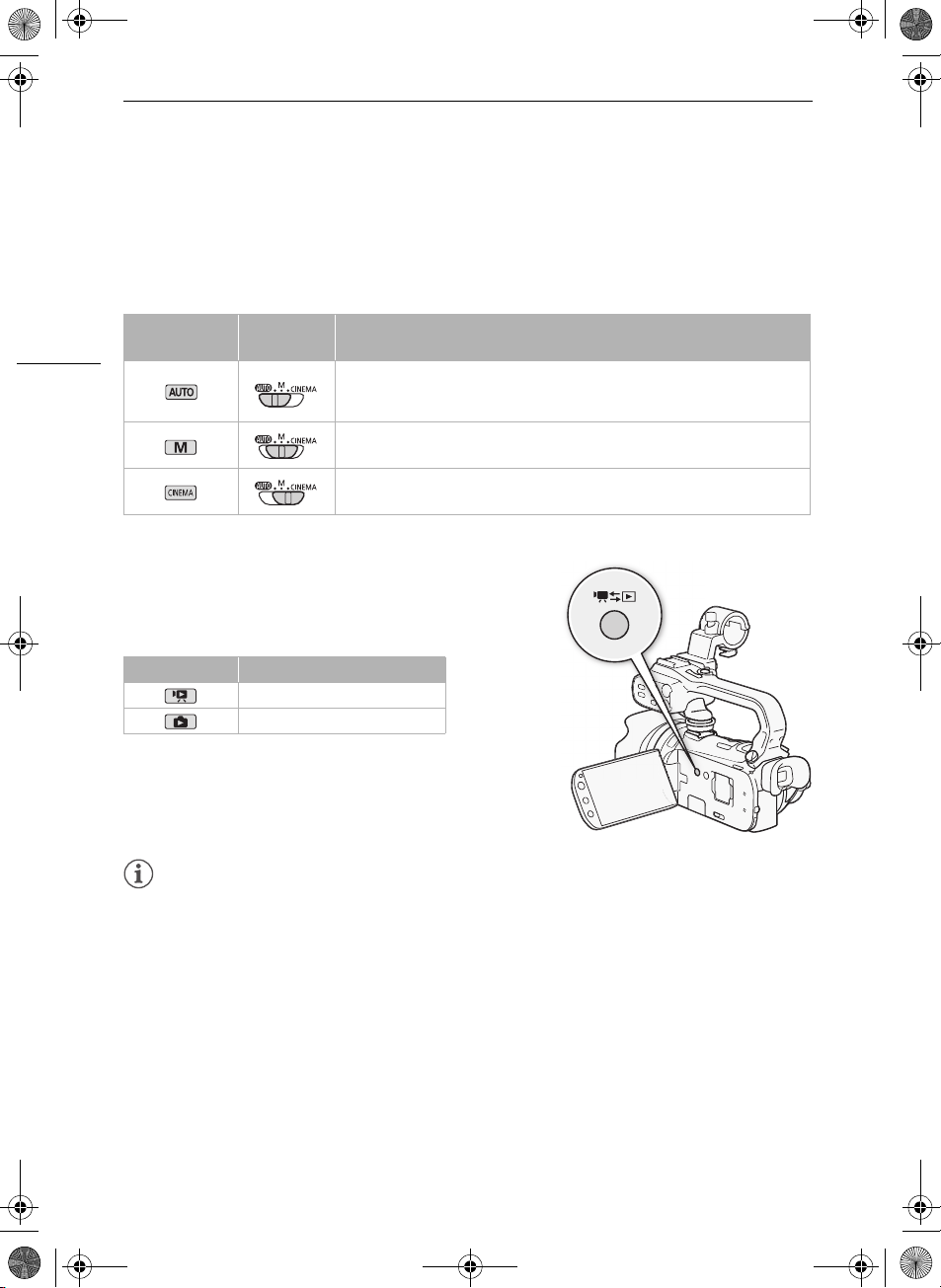
D150A_IM_P_EN.book Page 30 Thursday, February 24, 2011 10:16 AM
Basisbediening van de camcorder
Bedieningsstanden:
Opnamen maken
Het hangt van de stand van de keuzeschakelaar af welke bedieningsstand actief is wanneer u opnamen maakt.
30
Bedieningsstand
Keuze-
schakelaar
Functie
In deze stand verzorgt de camcorder alle instellingen terwijl u zich kunt concentreren op het maken van de opnamen (0 41). Deze bedieningsstand is geschikt als u zich niet wilt bekommeren om gedetailleerde camcorderinstellingen.
In deze stand hebt u volledig toegang tot de menu’s, instellingen en geavanceerde functies (0 45).
In deze stand kunt u uw opnamen een cinematografisch karakter geven en cinematografische filters gebruiken om unieke films te maken (0 107).
Afspelen
Druk op de opnemen/afspelen-knop S als u van de opnamestand naar de afspeelstand wilt gaan of omgekeerd. U kunt op S drukken als de camcorder uitgeschakeld is om deze direct in de afspeelstand in te schakelen.
Bedieningsstand Functie
Films afspelen (0 92).
Foto’s bekijken (0 127).
OPMERKINGEN
• Als u overschakelt naar een afspeelstand, dan zal het geheugen dat wordt geselecteerd voor het
afspelen van opnamen, hetzelfde zijn als het geheugen dat op dat moment is toegewezen voor het
maken van opnamen.
• U kunt ook B op de draadloze afstandsbediening indrukken en langer dan 2 seconden
vasthouden om van de opnamestand naar de afspeelstand en omgekeerd te gaan.
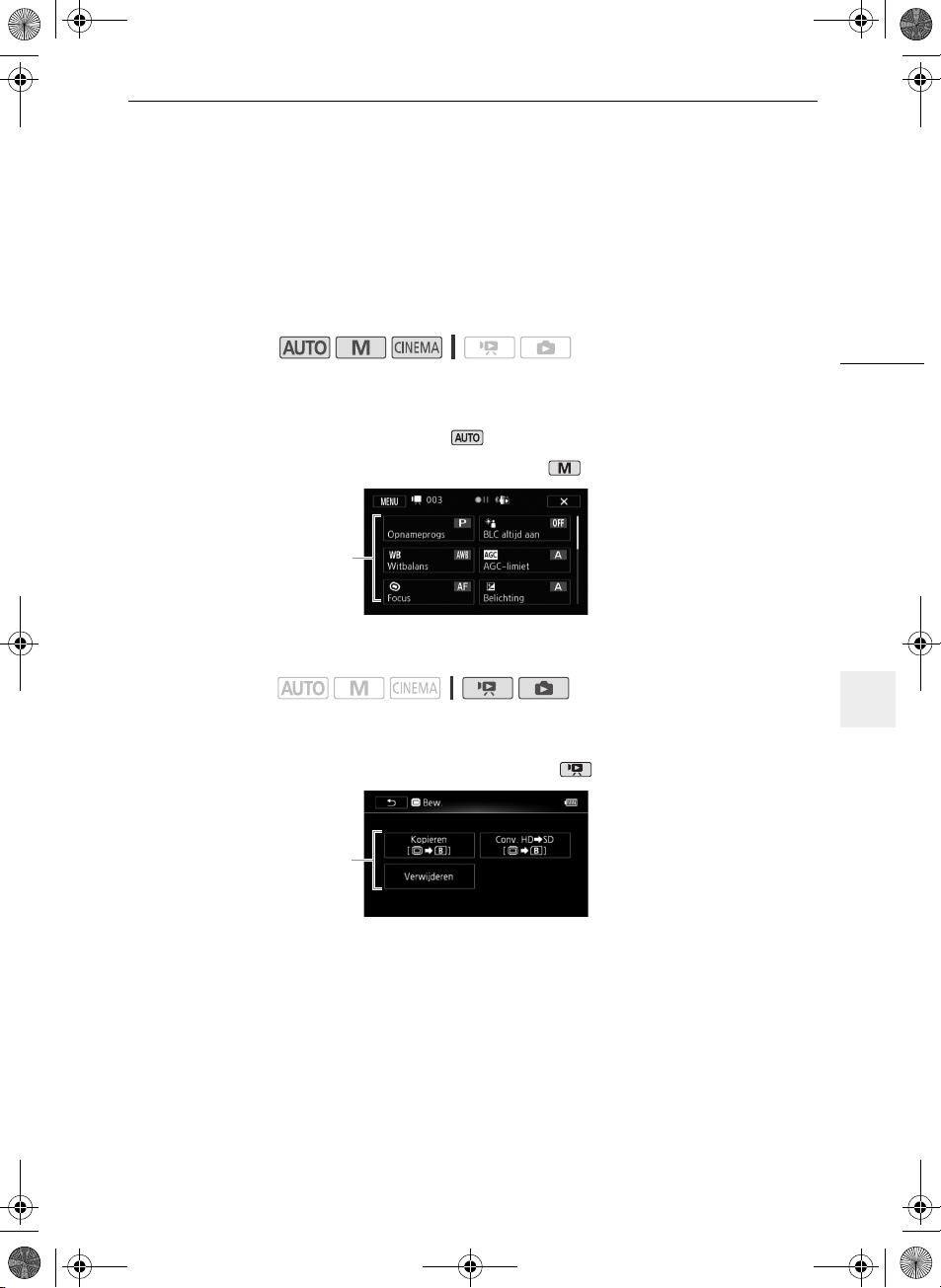
D150A_IM_P_EN.book Page 31 Thursday, February 24, 2011 10:16 AM
Basisbediening van de camcorder
Gebruik van de menu’s
Veel camcorderfuncties kunt u instellen met het FUNC.-paneel en de instellingsmenu’s. Raadpleeg de bijlage Menu-opties - Overzicht (0 143) voor informatie over de beschikbare menu-opties en instellingen.
FUNC.-paneel
Bedieningsstanden:
Het FUNC.-paneel geeft een duidelijk overzicht van vaak gebruikte opnamefuncties. Raak [FUNC.] aan
als u het FUNC.-paneel wilt openen en raak vervolgens de functie aan die u wilt instellen of wijzigen.
Het kan nodig zijn om uw vinger omhoog en omlaag over het scherm te slepen om de bedieningsknop
van de gewenste functie te vinden. In de stand is toegang tot functies beperkt.
FUNC.-paneel in de stand
Raak de bedieningsknop
van de gewenste
functie aan
Bewerkingspaneel
Bedieningsstanden:
Raak [Bew.] aan om een paneel op te roepen dat de beschikbare bedieningshandelingen (kopiëren, verwijderen, etc.) toont, en raak vervolgens de handeling aan die u wilt uitvoeren.
Bewerkingspaneel in de stand
Raak de bedieningsknop
van de gewenste
functie aan
31
